Yaber Y31 Bruksanvisning
Läs nedan 📖 manual på svenska för Yaber Y31 (195 sidor) i kategorin Beamer. Denna guide var användbar för 15 personer och betygsatt med 4.5 stjärnor i genomsnitt av 2 användare
Sida 1/195

YABER Y31
Instruction Manual

Language
EN
FR
DE
IT
ES
01-18
19-34
35-53
54-72
73-90
JP 91-108

CONTENTS
............................................................01
........................................................................................01
...............................................................................
.....02
............................................................................................02
..................................................................................
........03
.....................................................................................
........04
...................................................................................
..05-08
Focus Adjustment .....................................................................................................05
4D Keystone Correc�on............................................................................................06
...................................................................................08
........................................................................08
...................................................................................10-13
Picture Menu .............................................................................................................11
Sound Menu ..............................................................................................................12
Time Menu ...............................................................................................................12
Op�on Menu .............................................................................................................13
...................................................................................14-16
Connec�ng to the Computer ...................................................................................14
Connec�ng to the Mobile Device ............................................................................15
Connec�ng to the DVD Player .................................................................................15
Connec�ng to the Sound bar ...................................................................................16
...........................................................................................................16
...............................................................................................16
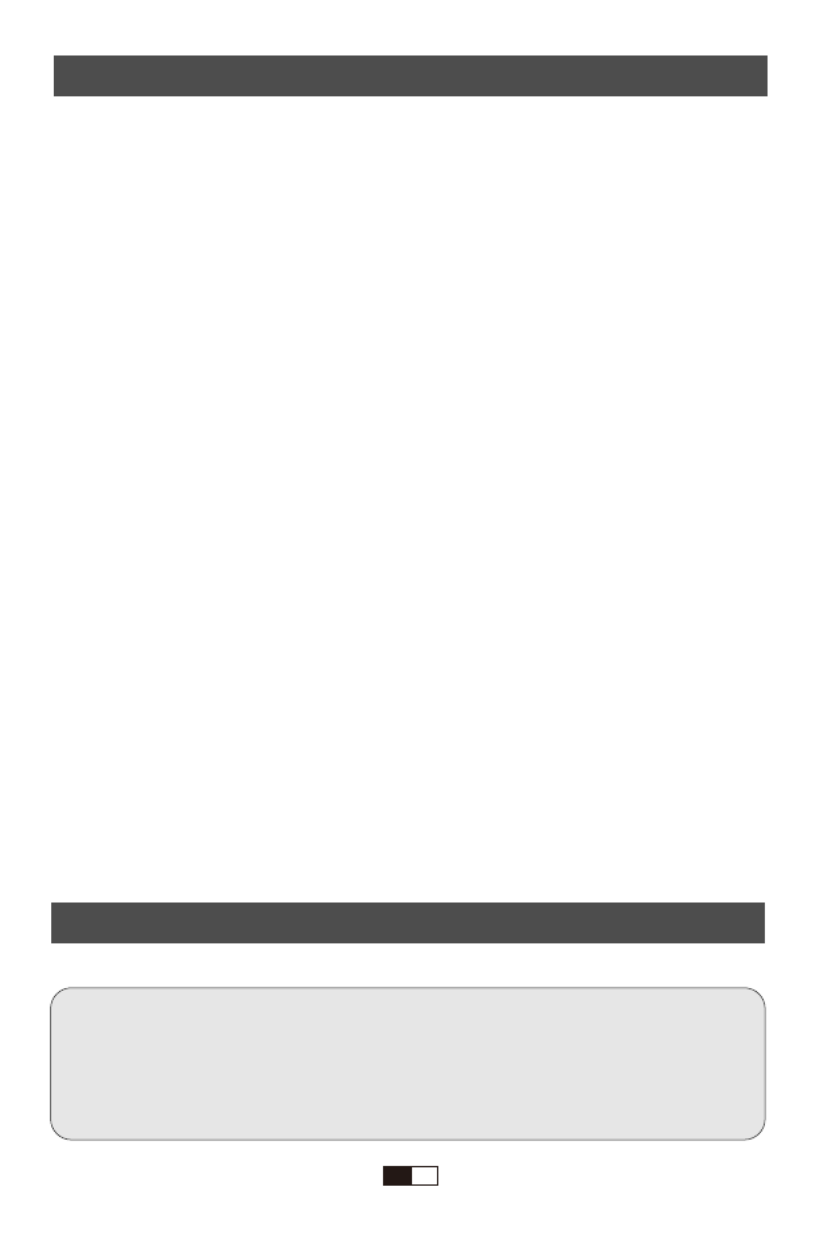
YABER Lifetime Professional Support
service@yabertech.com. Send
Product Packing List
EN 01EN 01

Projector Specification
Port
MPO
Focus
-
PROJECTOR REMOTE
Source
Menu
-
+
Mute
Keystone
(Batteries not included)
EN 01EN 01EN 01EN 02
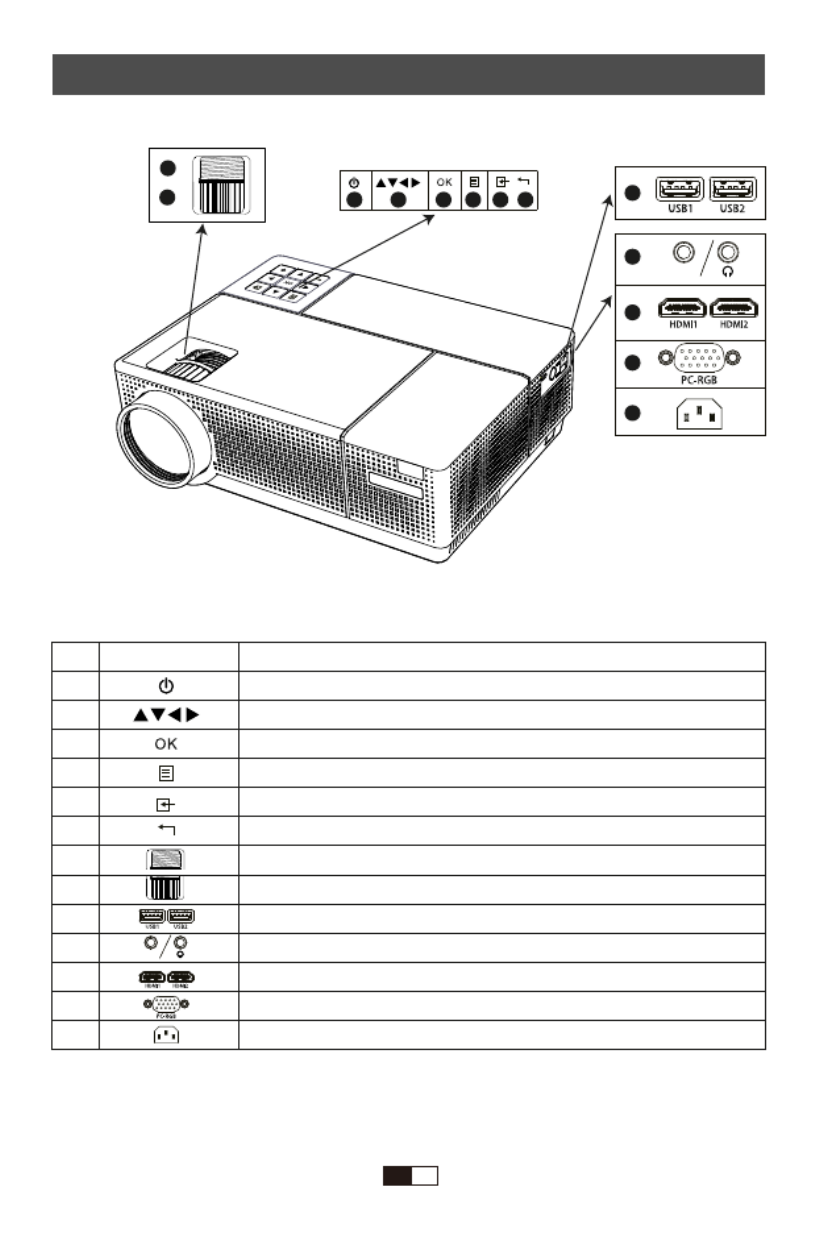
AV
AV
Descrip�on
PROJECTOR OVERVIEW
Name
1
2
3
4
5
6
7
8
9
10
11
12
13
01 02 03 04 05 06 9
11
12
13
10
07
08
EN 01EN 03

Bo�om
Turn on the projector
Power
your
a a
STARTING PROJECTOR
EN 01EN 04

Turn off the projector
.
IMAGE ADJUSTMENT
1.Focus Adjustment
Focus
EN 01EN 05

Method 2: Press" " key on the remote control (Maximum adjustable:
±45°)
Keystone
2. 4D Keystone Correc�on
Method 1: Rotate the keystone ring to adjust the trapezoid of the image.
(Maximum adjustable: ±20°)
EN 01EN 06
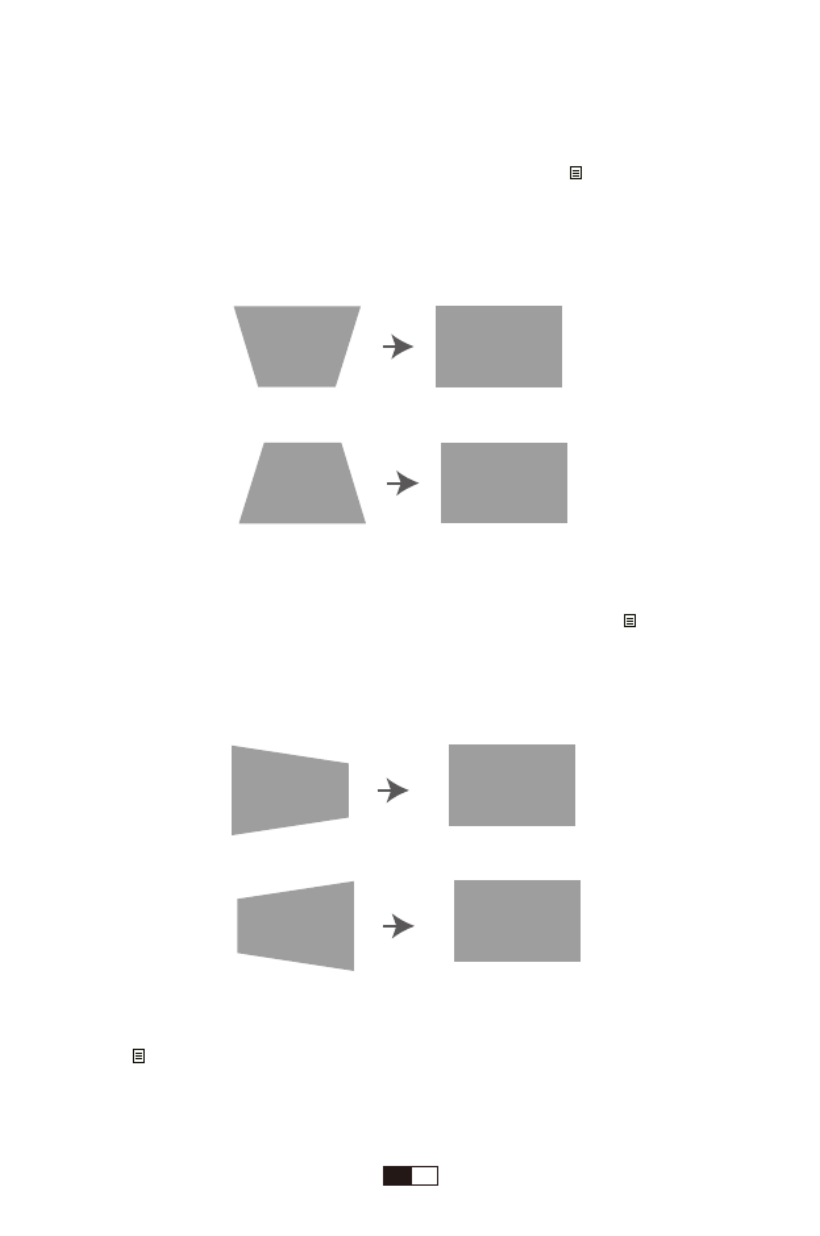
Method 3:Ver�cal/ Horizontal Keystone Correc�on by remote. (Maxi-
mum adjustable: ±45°)
(1) (2)
(3) (4)
(5) (6)
(7) (8)
Method 4: Automa�c Ver�cal Keystone Correc�on
EN 01EN 07

PROJECTION DISTANCE AND SIZE
5.8
7.8
10.8
12.8
14.1
18.0
50”
72”
100”
120”
160”
200”
PROJECTOR INSTALLATION
EN 01EN 08

INSTALL ON THE CEILING
1.Please purchase an Universal Projector Ceiling Mount Kit and four M4 x 10 screws.
2.Open the 4 bu�ons on the back of the projector and use the M4 * 10mm screws to hang the
projector on the stand.
EN 01EN 09
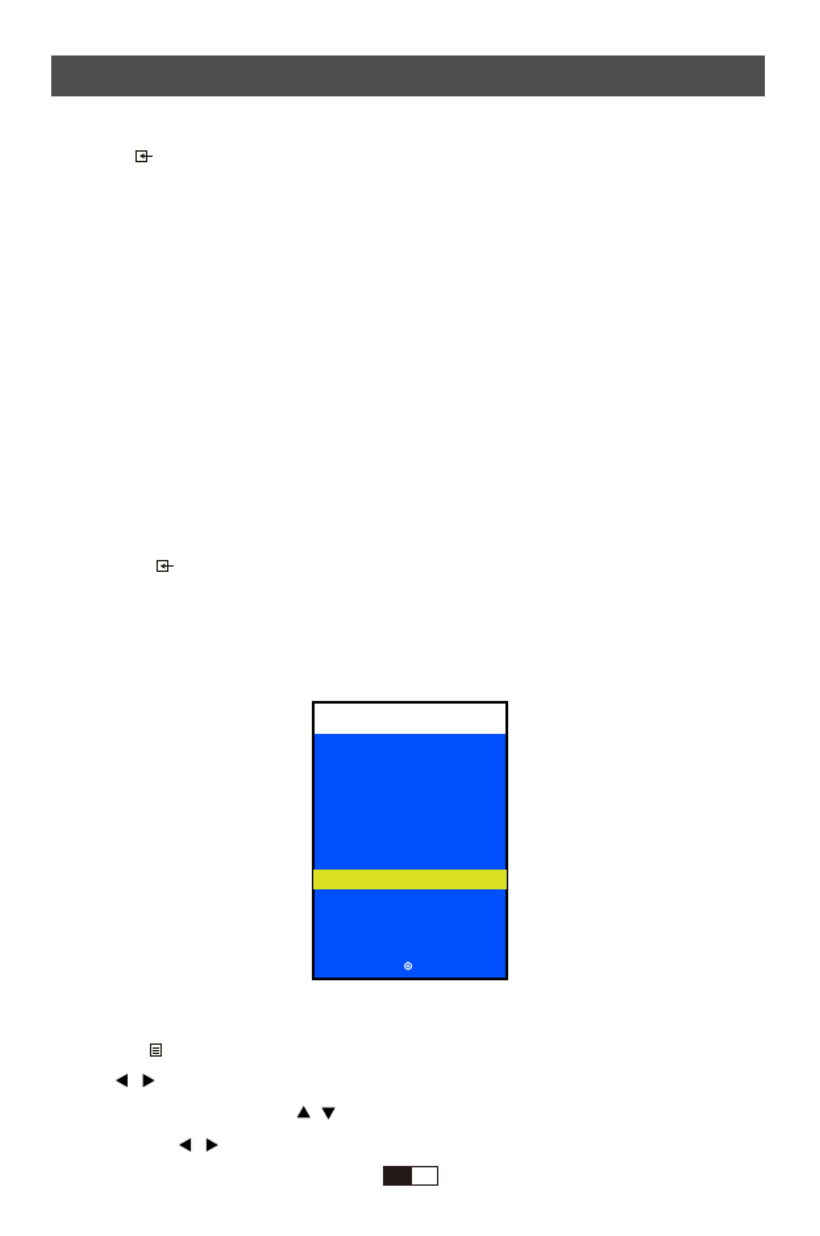
SETTING UP PROJECTOR
Select the Input Source
Menu Se�ng Method
INPUT SOURCE
VGA
PC-RCB
HDM11
HDM12
AV
USB1
USB2
OK
EN 01EN 10

PICTURE MENU
Picture Mode
Screen
EN 01EN 11

SOUND MENU
Sound Mode
TIME MENU
EN 01EN 12

OPTION MENU
etc.
menu
Keystone
menu
Note:
Keystone
Software Update(USB)
EN 01EN 13

Connec�ng to the Computer
Computer only:
Duplicate:
Extend: p
Projector only:
EN 01EN 14

Connec�ng to the Mobile Device
Connect with Android phone:
Connect with IOS system:
Connect with an Anycast:
Connec�ng to the DVD Player
Use the AV cable in the package.
EN 01EN 15

WARRANTY
Or use the HDMI cable in the package:
Connec�ng to the Sound bar
1.Use the supplied AV cable to connect the sound bar to the projector.
2.Turn on the projector and the sound bar.
If the display of the projector available but without audio:
Due to copyright issues, the projector does not support Dolby Sound. For the BD player,
please turn off the Dolby Sound func�on.
AV
video
audio out
(L/R)
Audio out Audio in
(L/R)
Thank you so much for your purchase and support!
Our product provides 3-year warranty. Any ques�ons please feel free to contact YABER via
service@yabertech.com.
TROUBLESHOOTING
Problems listed below might occur during the opera�on of your projector. Please refer to
the possible factors which might cause the issue to do troubleshoo�ng.
1.Why is the display of the projector available but without audio?
EN 01EN 16

EN 01EN 17
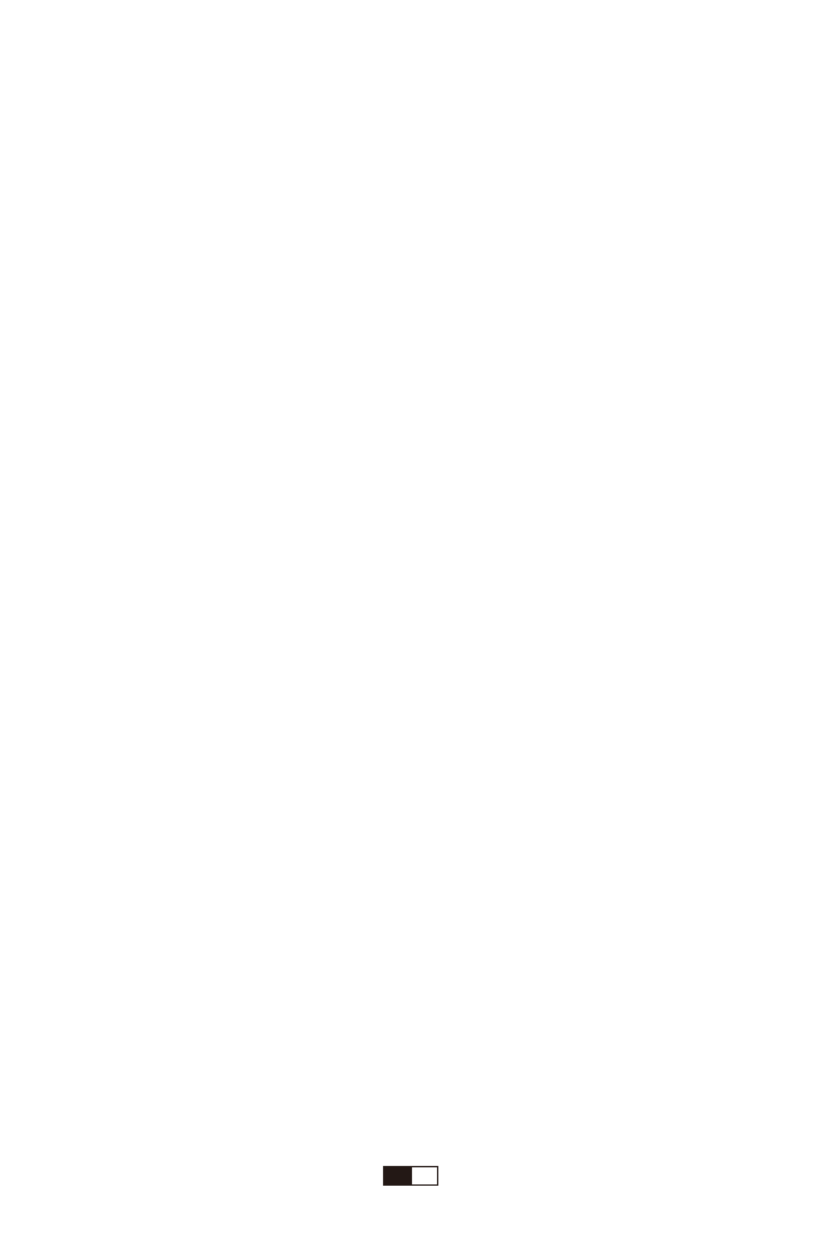
to reset.
service@yabertech.com.
EN 01EN 18

Contenu
Sou�en professionnel à vie YABER ····························································19
Liste des paquets ························································································19
Spécifica�on du Projecteur ········································································20
Télécommande ··························································································20
Vue d'ensemble du projecteur ·································································21
Mise en marche du projecteur ·································································22
Réglage de l'image ···············································································23-25
Réglage de la mise au point ··································································23
4D Correc�on trapézoïdale ··································································23
Distance de projec�on et taille ································································26
Op�ons d'installa�on du projecteur ·······················································27
Réglage de base ···················································································28-31
Menu d’images ······················································································28
Menu du Son ·························································································29
Menu du temps ·····················································································30
Menu d'op�ons ······················································································31
Connecter certains appareils ·······························································31-33
Connexion à l'ordinateur ········································································31
Connexion à l'appareil mobile ·······························································32
Connexion au lecteur de DVD ································································33
Connexion à la barre de son ··································································33
Garan�e ······································································································33
Dépannage ·································································································33

Sou�en professionnel à vie YABER
service@yabertech.com.
Liste des paquets:
EN 01FR 19
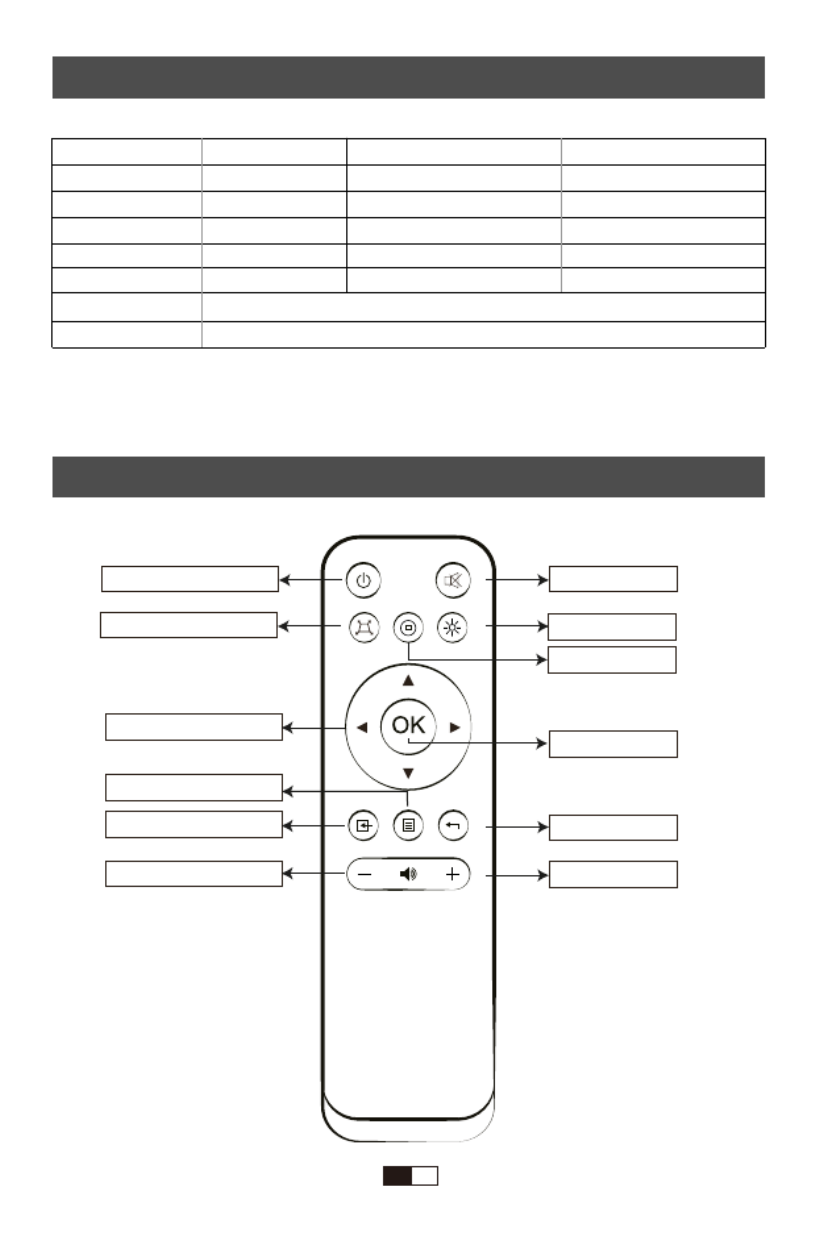
Spécifica�on du Projecteur:
Résolu�on na�ve
Technologie d'affichage
Source de lumière
Couleurs d'affichage
Ra�o d’aspect
Format d'image
Format vidéo
Ports
1920*1080p
LCD
LED
16.7M Full Color
4:3/16:9/auto
JEPG,PNG,BMP,MPO
Taille de projec�on op�male
Distance de projec�on op�male
Correc�on trapézoïdale
Tension
Poids du projecteur
Format audio
120"
3.9m
±45°Manual
AC 100-240V
2.6kg
MPEG1,MPEG2, LPCM, MP3
MPEG1, MPEG2, H.263, H.264, AVS, VC1, MJPEG, RV30, RV40, HEVC
AV*1/VGA*1/USB*2/HMDI*2
Télécommande
Bouton fléché
Source
Menu
VOL-
Retour
VOL+
Confirmer
Muet
Brillant
Home
Alimenta�on électrique
Correc�on trapézoïdale
(Piles non incluses)
EN 01FR 20

Descrip�on
Vue d'ensemble du projecteur
Nom
1
2
3
4
5
6
7
8
9
10
11
12
13
01 02 03 04 05 06 9
11
12
13
10
07
08
AV
AV
EN 01FR 21

Bo�om
Allumer le projecteur
a a
Projecteur de démarrage
EN 01FR 22
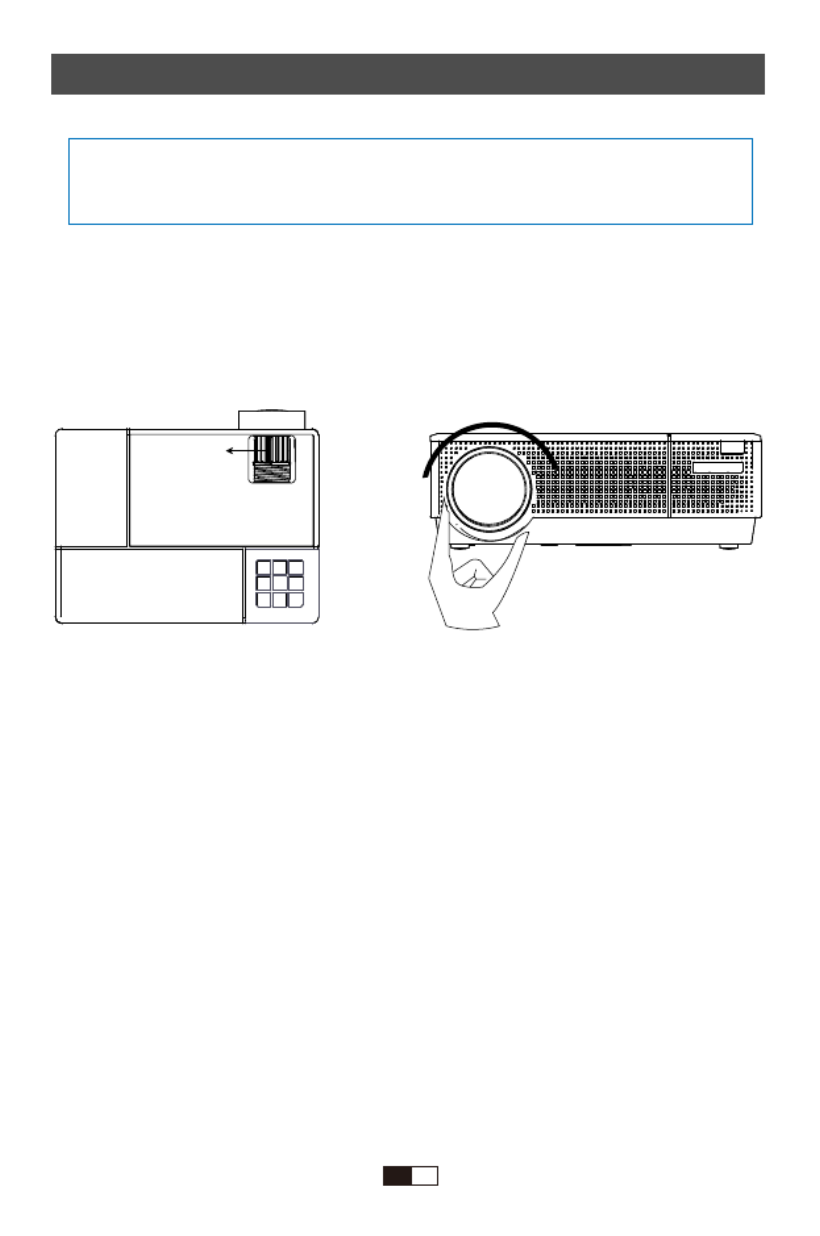
Réglage de l'image
1.Réglage de la mise au point
Focus
Remarque:
2. 4D Correc�on trapézoïdale
Remarque:
Méthode 1: faites pivoter la bague de correc�on du trapèze pour régler le trapèze
de l'image. (Maximum réglable: ± 20 °)
EN 01FR 23

Méthode 2: Appuyez sur la touche " " de la télécommande (maximum réglable:
± 45 °)
Keystone
Méthode 3: Correc�on de la distorsion trapézoïdale ver�cale / horizontale par
télécommande. (Maximum réglable: ± 45 °)
2.1 "Ver�cal" Gamme: -45 ~ +45
Si l’image projetée est inclinée ver�calement, comme indiqué en (1), appuyez sur la touche
" " de la télécommande, sélec�onnez "Correc�on trapézoïdale" dans le menu Op�ons,
puis appuyez sur la touche "OK" et augmentez le paramètre ver�cal "+" jusqu'à ce que pour
obtenir l'effet de projec�on (2). Si comme indiqué dans (3), diminuez ensuite le paramètre
ver�cal "-" jusqu'à obtenir l'effet de projec�on (4).
Appuyez sur la touche " " de la télécommande, accédez à la page de configura�on de
la correc�on de la distorsion trapézoïdale, puis appuyez sur les touches fléchées haut,
bas, gauche et droite de la télécommande pour régler la forme de l'image dans la
direc�on correspondante jusqu'à ce que vous obteniez l'image rectangulaire que vous
voulez.
EN 01FR 24

(1) (2)
(3) (4)
(5) (6)
(7) (8)
Méthode 4: Correc�on automa�que de la distorsion trapézoïdale ver�cale
Remarque:
Remarque:
EN 01FR 25
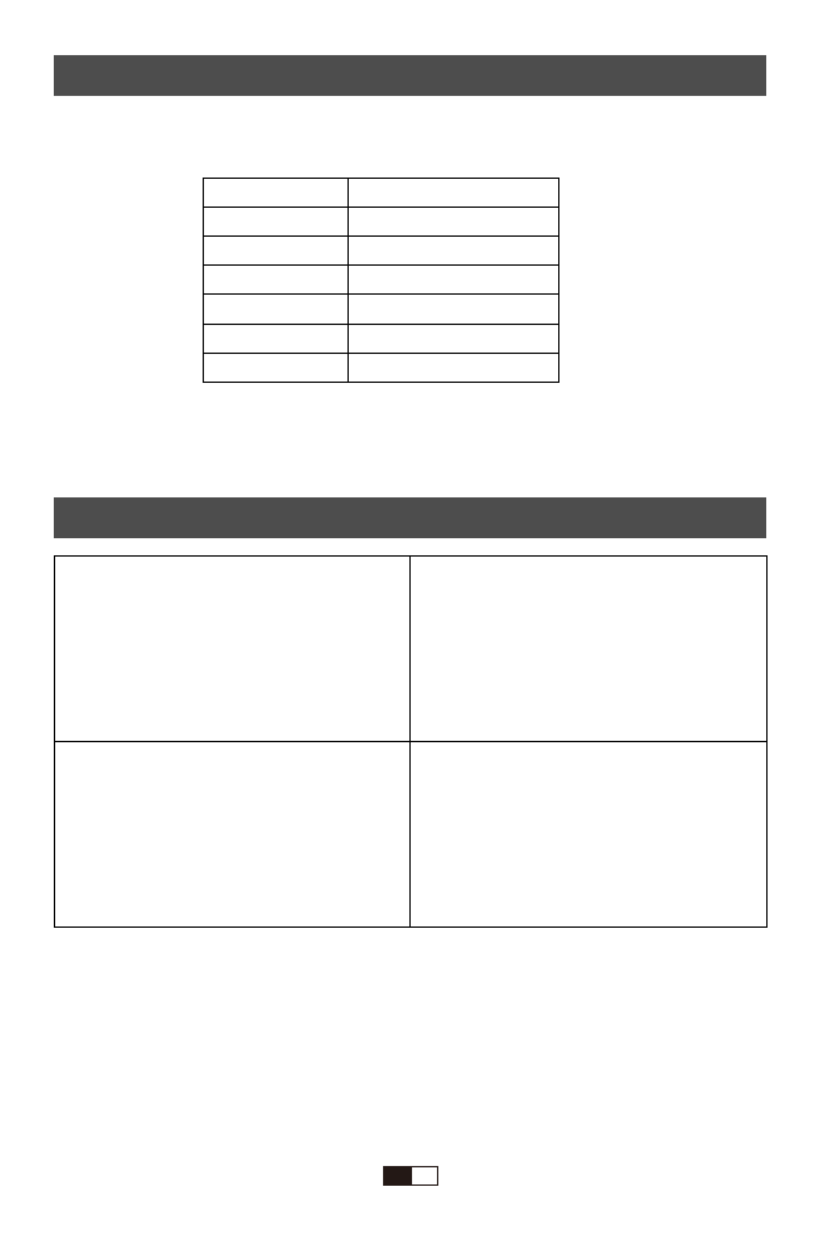
Distance de projec�on et taille
Veuillez suivre les données du tableau ci-dessous pour ajuster la taille de l'image et la
distance. (Ra�o d'aspect: 16: 9, par défaut)
Distance (m)
1.75
2.4
3.3
3.9
4.3
5.5
Taille de projec�on
50"
72"
100"
120"
160"’
200"
La taille de l’image dépend de la distance entre le projecteur et l’écran. Un écart de 3% peut
apparaître dans les données énumérées ci-dessus. Différents réglages entraînent
différentes distances.
Op�ons d'installa�on du projecteur
1.Montage au plafond pour projec�on frontale
3.Montage sur table de projec�on avant
2.Montage au plafond pour projec�on arrière
4.Montage sur table de projec�on arrière
EN01FR 26
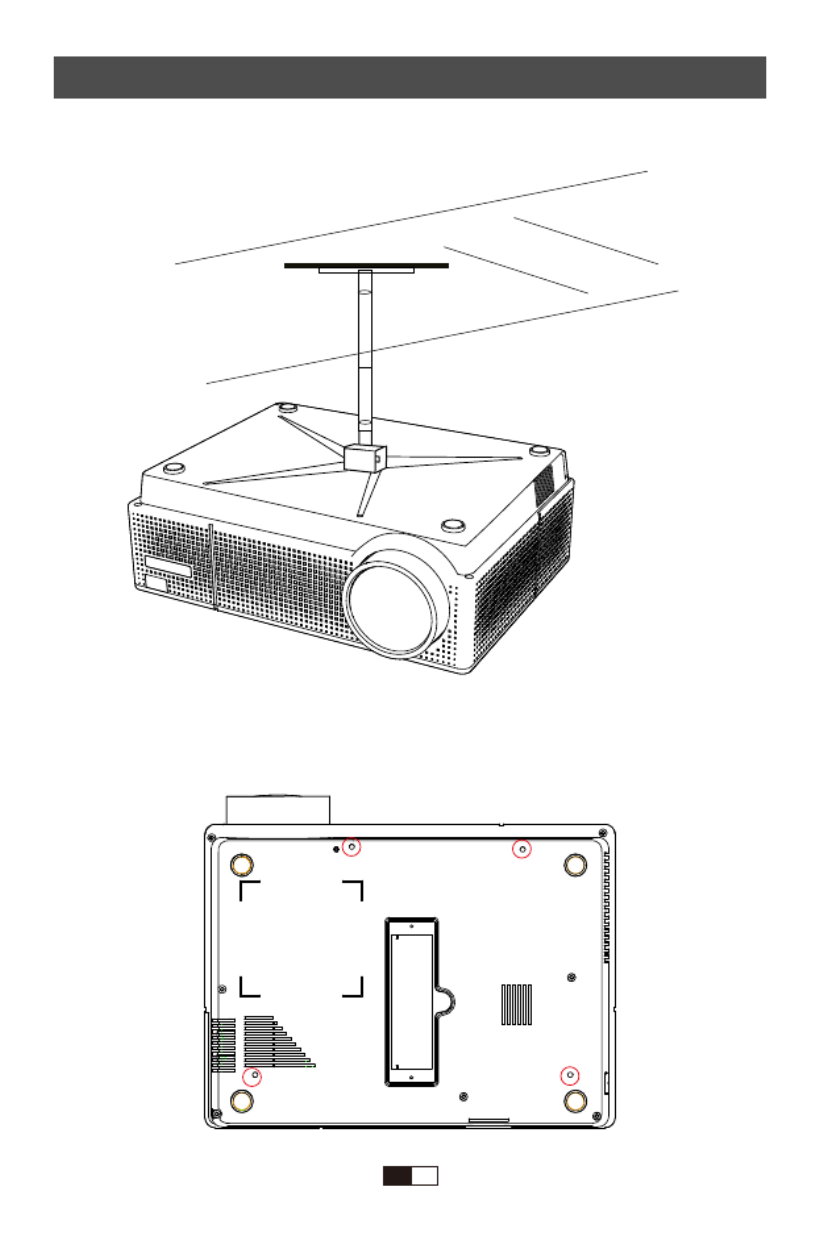
Installer au plafond
1. Veuillez acheter un kit de montage au plafond universel pour projecteur et quatre vis M4 x
10mm.
2.Ouvrez les 4 boutons à l’arrière du projecteur et u�lisez les vis M4 * 10mm pour suspendre le
projecteur au support.
EN 01FR 27
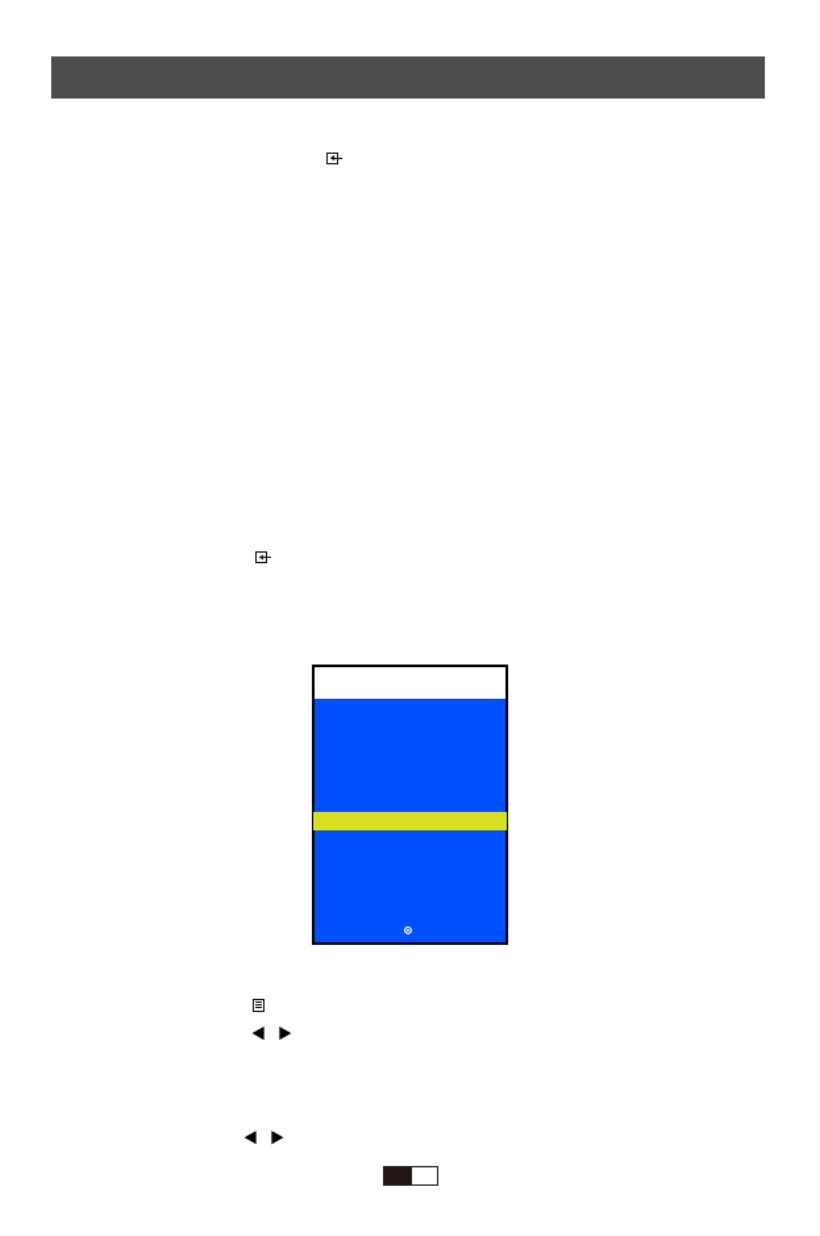
Réglage de base
L’écran de démarrage normal du projecteur est le suivant. Si le premier écran de projec�on n’est
pas celui-ci, appuyez sur le bouton “ ” de la télécommande pour sélec�onner la source USB.
Sélec�onnez la source d'entrée
Lorsque l'invite "No signal" apparaît, vous devez sélec�onner la source d'entrée:
1. Appuyez sur la touche “ ” de la télécommande pour sélec�onner le signal souhaité, puis
appuyez sur la touche OK de la télécommande.
2. Une fois le signal détecté, les informa�ons sur la source sélec�onnée seront affichées à
l'écran après quelques secondes.
Méthode de paramétrage du menu
1. Appuyez sur la touche “ ” de la télécommande pour afficher l'image du menu.
2. Appuyez sur la touche “ / ”, le menu passera à “IMAGE”> “SONNER”> “HORAIRE”>
“OPTIONS”.
3. Sélec�onnez l'interface de réglage, u�lisez la touche “▲ / ▼” pour choisir l'élément
souhaité.
4. Appuyez sur “OK” ou “ / ” pour régler le paramètre de l'élément.
SOURCE DU SIGNAL
VGA
HDMI 1
HDMI 2
AV
USB1
USB2
OK
EN 01FR 28

IMAGE Menu
IMAGE Menu
Picture Mode
Screen
Mode
Front on
Fonc�on
EN 01FR 29

SONNER Menu
SONNER Menu
Mode de Son
Standard
Balance
Auto Volume
Mode
Standard, Musique, Cinema,
Sports, U�lisateu
-50~50
Arret/ Marche
Fonc�on
Configurer le mode sonore
Équilibrer le son des canaux gauche
et droit du haut-parleur
Régler intelligemment le volume
Horaire MENU
Horaire MENU Mode Fonc�on
Minuterie de Sommeil Arrete/10min/20/min/30/min,etc. Configurer le temps d'u�lisa�on
du projecteur
EN 01FR 30

OPTIONS Menu
OPTIONS Menu
Mode
Fonc�on
du projecteur
Connexion à l'ordinateur
Keystone
Software Update(USB)
EN 01FR 31
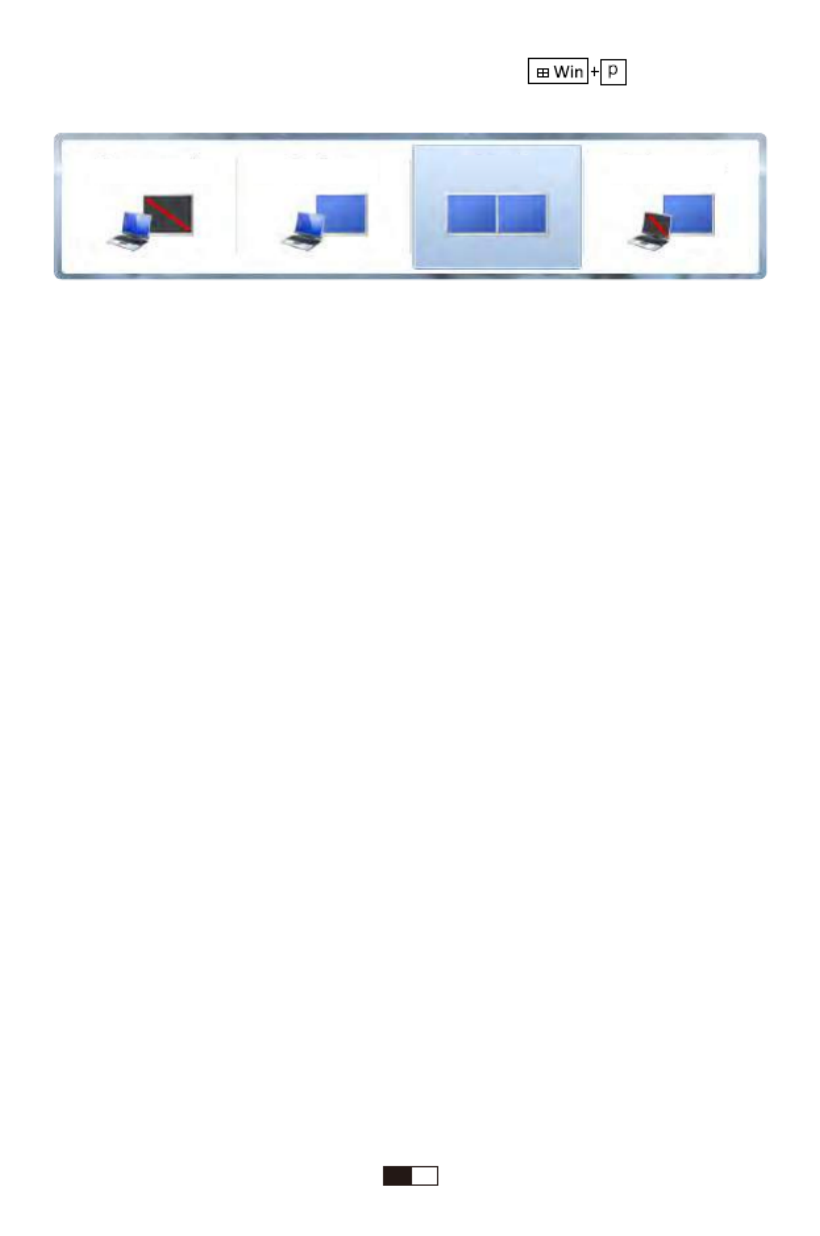
Ordinateur uniquement:
Dupliquer:
Étendre:
Projecteur uniquement:
S'il vous plaît se référer au lien ci-dessous:
h�ps://www.youtube.com/watch?v=k2Zh9lmrerc
Veuillez vous référer au lien ci-dessous:
h�ps://www.youtube.com/watch?v=YJ6moceE13Y
Remarque:
Connexion à l'appareil mobile
Se connecter avec un téléphone / table�e Android
Connectez-vous avec iPhone / iPad
Ordinateur uniquement Dupliquer Étendre Projecteur uniquement
EN01FR 32
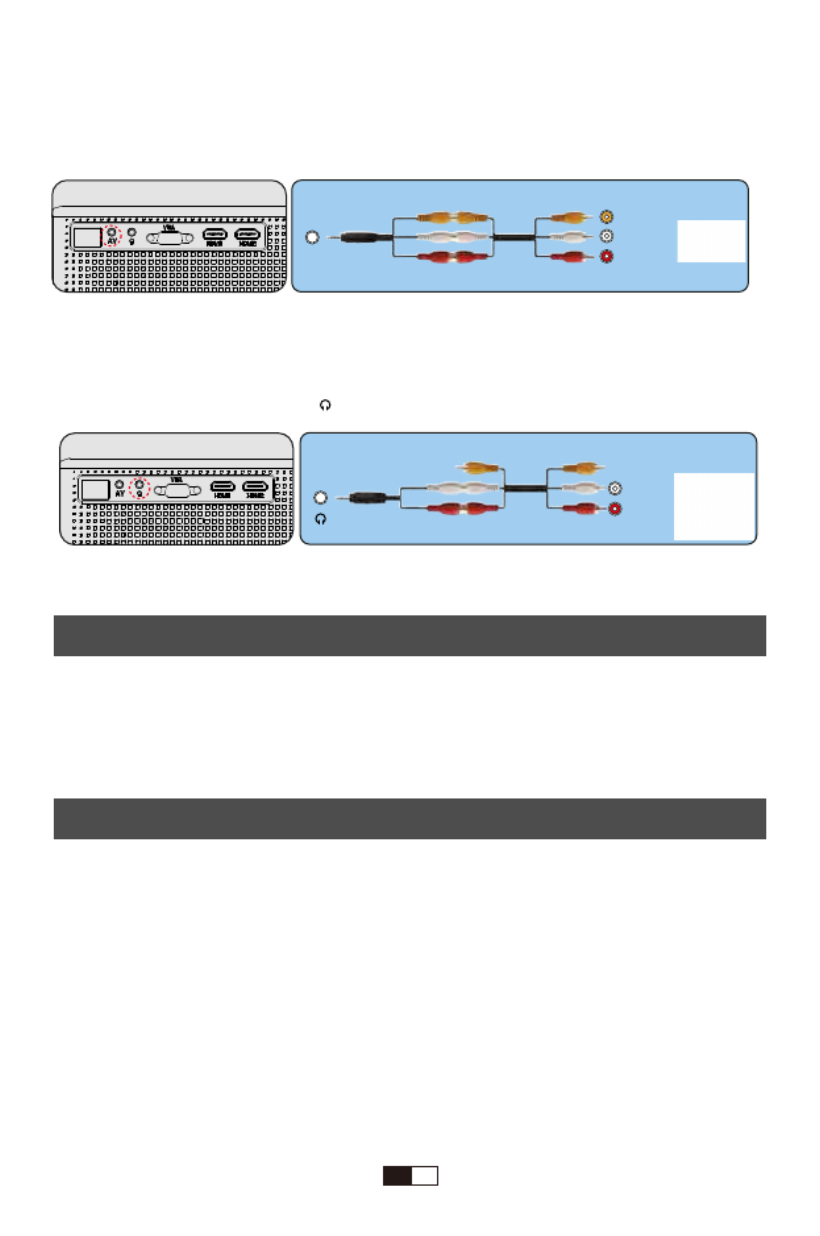
Garan�e
Connexion à la barre de son
1. U�lisez le câble AV fourni pour connecter la barre de son au projecteur.
2. Allumez le projecteur et la barre de son.
3. Choisissez la source du signal: " "
Audio in
(L/R)
Merci beaucoup pour votre achat et votre sou�en!
Notre produit offre une garan�e de 3 ans. Si vous avez des ques�ons, n'hésitez pas à nous
contacter via service@yabertech.com.
Dépannage
AV
video
audio out
(L/R)
1.Pourquoi l'écran de projec�on ne montre-t-il aucun signal?
* Assurez-vous que tous les câbles sont branchés correctement et fermement
* Assurez-vous de sélec�onner la bonne source d'entrée. Par exemple, si vous insérez
un lecteur USB, veuillez sélec�onner USB dans l'interface de Source d'entrée.
* Ce projecteur prend en charge les disques USB 2.0. Si un port USB 3.0 est connecté,
il n’indiquera que le message Aucun signal.
2.Comment puis-je faire si la télécommande ne répond pas?
* Assurez-vous que les piles sont correctement installées et que la puissance est
suffisante.
* Assurez-vous que rien ne se trouve entre la télécommande et l'infrarouge.
Connexion au lecteur de DVD
1.U�lisez le câble AV fourni pour connecter le lecteur de DVD au projecteur;
2. Allumez votre lecteur DVD et projecteur.
3. Choisissez la source du signal: "AV"
EN 01FR 33
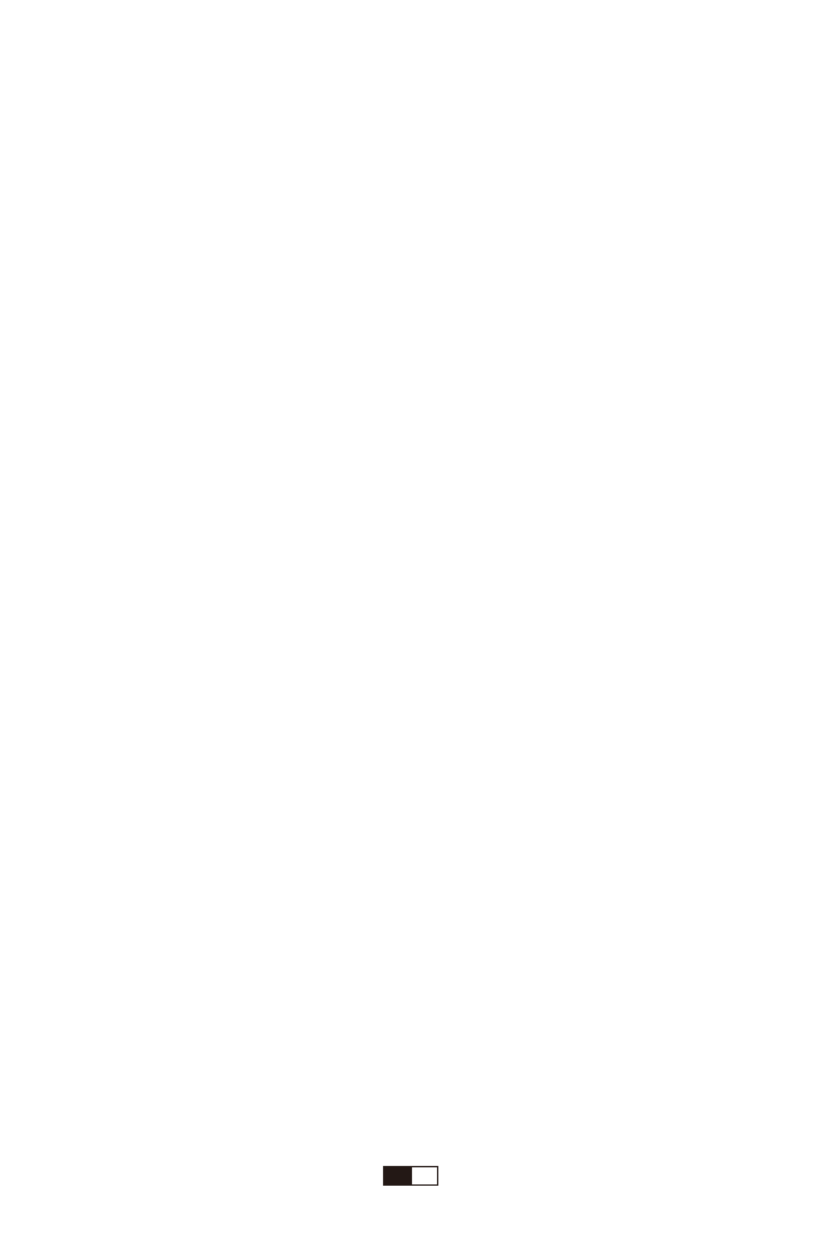
3.Pourquoi un certain retard apparaît-il lors de la lecture de vidéos ou de jeux?
4.Comment dois-je faire s'il y a de pe�ts points noirs sur l'écran?
5.Pas de son
-
EN 01FR 34

INHALT
YABER Life�me Professional Support .............................................................35
Product Packing List .........................................................................................35
Projector Specifica�on .....................................................................................36
Projektor Fernbedienung.................................................................................36
Projektorübersicht......................................................................................
.......37
Projektor starten.....................................................................................
...........38
Bildeinstellung ............................................................................................39-41
Fokuseinstellung...........................................................................................................39
Keystone-Korrektur.......................................................................................................40
Projek�onsabstand und Größe..................................................................... ..........42
Installa�onsop�onen für den Projektor ........................................................42
PROJEKTOR EINRICHTEN............................................................................44-47
BILD MENÜ ...................................................................................................................45
TON MENÜ ...................................................................................................................46
Zeit MENÜ....................................................................................................................46
SOUNDEERFUNKTIONEN.............................................................................................47
Anschließen einiger Geräte.................................................................................48-49
Anschließen an den Computer....................................................................................49
Verbindung zum mobilen Gerät herstellen ...............................................................50
Anschließen an den DVD-Playe ..................................................................................50
Anschließen an die Soundleiste ..................................................................................50
Garan�e..............................................................................................................51
Fehlerbehebung................................................................................................52

YABER Lifetime Professional Support
service@yabertech.com.
Produkt verpackungsliste
EN 01DE 35

Projektor-Spezifikation
MPO
3.9m
Projektor Fernbedienung
-
+
(Batterien nicht enthalten)
EN 01EN 01EN 01DE 36

Beschreibung
PROJECTOR OVERVIEW
Name
1
2
3
4
5
6
7
8
9
10
11
12
13
01 02 03 04 05 06 9
11
12
13
10
07
08
AV
AV
EN 01DE 37
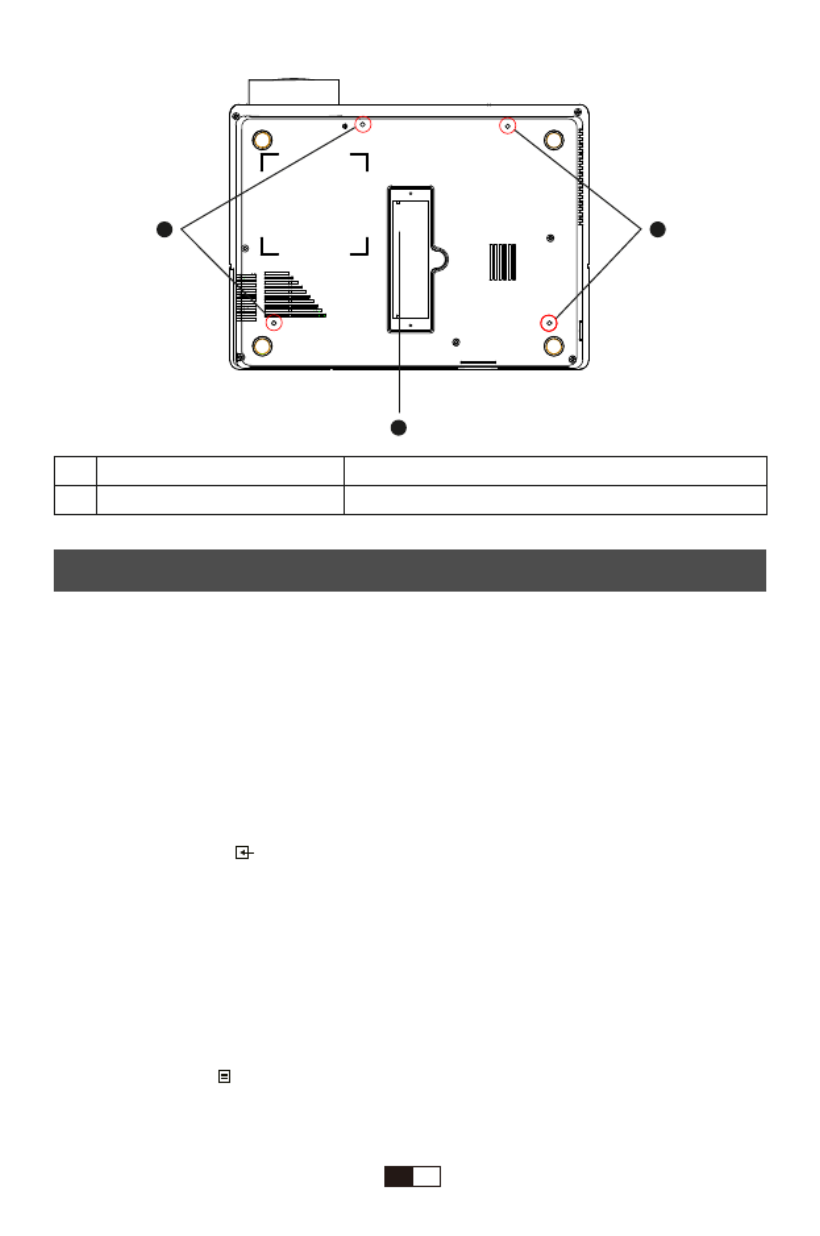
Unterseite
Schalten Sie den Projektor ein
-
-
a a
PROJEKTOR STARTEN
EN 01DE 38

Schalten Sie den Projektor aus
rot.
Bildeinstellung
-
1.Fokuseinstellung
ist.
Focus
-
EN 01DE 39
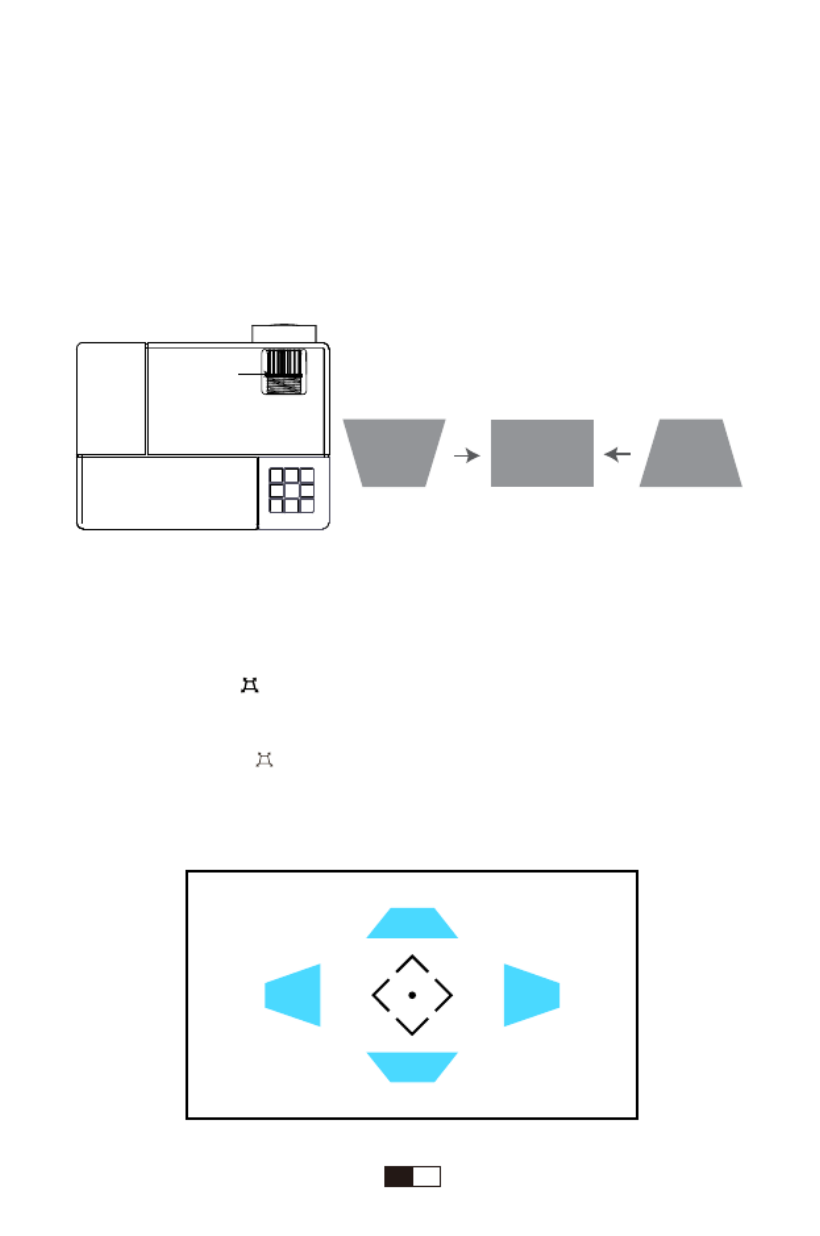
Keystone
2. Keystone-Korrektur
-
Methode 1: Drehen Sie den Trapezring, um das Trapez des Bildes
anzupassen. (Maximal einstellbar: ± 20 °)
Methode 2: Taste " " auf der Fernbedienung drücken (Maximal einstell-
bar: ± 45 °)
EN 01DE 40
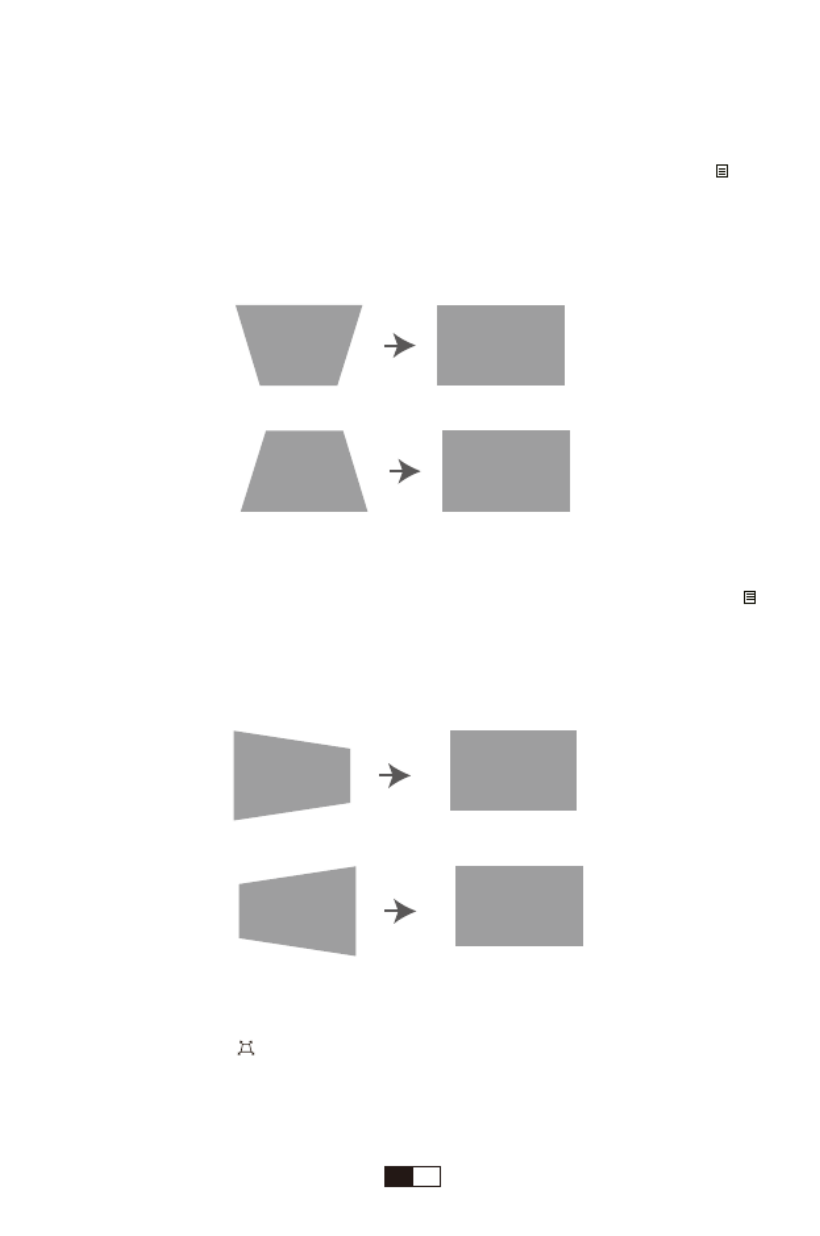
Methode 3: Ver�kale / Horizontale Trapezkorrektur per Fernbedienung.
(Maximal einstellbar: ± 45 °)
2.1 "Ver�kal" -Bereich: -45 ~ +45
Wenn das Projek�onsbild wie in (1) gezeigt ver�kal geneigt ist, drücken Sie die Taste " " auf
der Fernbedienung, wählen Sie "Trapezkorrektur" im Op�onsmenü, drücken Sie dann die
Taste "OK" und erhöhen Sie den ver�kalen Parameter "+" bis um den Projek�onseffekt zu
erzielen (2). Verringern Sie, wie in (3) gezeigt, den ver�kalen Parameter "-", bis der Projek�on-
seffekt (4) erreicht ist.
(1) (2)
(3) (4)
2.2"Horizontal" Bereich: -45 ~ +45
Wenn das Projek�onsbild wie in (5) gezeigt horizontal geneigt ist, drücken Sie die Taste " "
auf der Fernbedienung, wählen Sie "Horizontale Korrektur" im Op�onsmenü, drücken Sie
dann die Taste "OK" und erhöhen Sie den horizontalen Parameter "+" bis um den Projek�on-
seffekt zu erzielen (6). Wenn wie in (7) gezeigt, verringern Sie den horizontalen Parameter "-",
bis der Projek�onseffekt (8) erreicht ist.
(5) (6)
(7) (8)
Methode 4: Automa�sche ver�kale Trapezkorrektur
Drücken Sie die Taste " " auf der Fernbedienung, wählen Sie "Ver�kale Korrektur" und
drücken Sie die Taste "OK", um die automa�sche ver�kale Trapezkorrektur einzuschalten.
Wenn der Projektor erkennt, dass die ver�kale Richtung kein Rechteck ist, passt er die
ver�kale Richtung automa�sch an.
EN 01DE 41

Projektionsabstand und Größe
1.75m
2.4m
3.3m
3.9m
4.3m
5.5m
50”
72”
100”
120”
160”
200”
Installationsoptionen für den Projektor
EN 01DE 42

INSTALLIEREN SIE AUF DER DECKE
1. Bi�e kaufen Sie die Halterungen für den Projektor und einige 10mm*M4-Schrauben.
2. Öffnen Sie die 4 Tasten auf der Rückseite des Projektors und hängen Sie den Projektor mit M4
* 10mm-Schrauben am Ständer auf.
EN 01DE 43
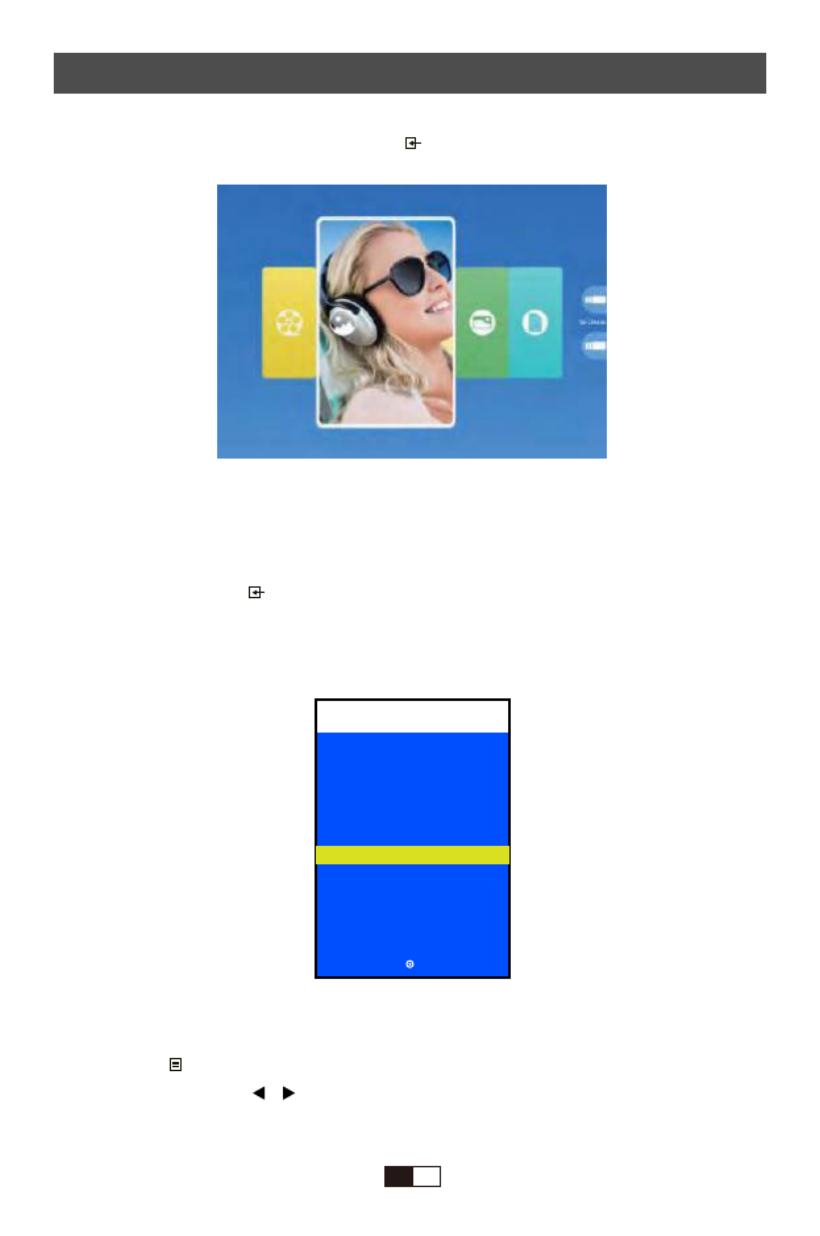
PROJEKTOR EINRICHTEN
Der normale Startbildschirm des Projektors sieht wie folgt aus. Wenn der erste Projek�onsbild-
schirm nicht dieser ist, drücken Sie die Taste “ ” auf der Fernbedienung, um die USB-Quelle
auszuwählen.
Wählen Sie die Eingangsquelle
Wenn die Eingabeaufforderung "NO Signal" angezeigt wird, müssen Sie die Eingangsquelle
auswählen:
1. Drücken Sie die Taste “ ” auf der Fernbedienung, um das gewünschte Signal auszuwählen,
und drücken Sie dann die Taste OK auf der Fernbedienung.
2. Sobald das Signal erkannt wurde, werden die ausgewählten Quellinforma�onen nach einigen
Sekunden auf dem Bildschirm angezeigt.
Menüe instellungsmethode
1.Drücken Sie " " auf der Fernbedienung. Das Menübild wird auf dem Bildschirm angezeigt.
2.Drücken Sie die Taste " / ". Das Menü wechselt zu "BILD"> "TON"> "ZEIT"> "SONDER
FUNTIONEN"
SIGNALQUELLE
VGA
HDM11
HDM12
AV
USB1
USB2
OK
Film Musik Foto Text
EN 01DE 44

▲▼
BILD MENÜ
Screen
:9
EN 01DE 45

TON MENÜ
TON
Effekt
Blance
Auto Volume
Menü eingeschlossen
Benutzer, Stardard, Musik, Film, Sport
-50~50
Ein, Aus
Funk�on
Stellt den Tonzustand ein
Einstellung des Gleichgewichts
Automa�sche Lautstärkeanpassung
Zeit MENÜ
Zeit
Sleep Timer
Menü enthalten
AUS/10min/20/min,etc.
Funk�on
Stellen Sie die automa�sche Ruhezeit ein
Zeit
Sleep Timer
EN 01DE 46

SOUNDEERFUNKTIONEN
()
Hinweis:
Keystone
Software Update(USB)
EN 01DE 47

Anschluss eines PCs
-
Nur Computer: ist die Standardop�on - wird nur auf dem Hauptmonitor angezeigt.
Duplizieren: Lässt alle Monitore dasselbe anzeigen, wobei der Desktop auf jedem
Monitor dupliziert wird.
Erweitern: Alle Ihre Monitore wirken wie ein großer Monitor, der den Desktop über
alle Monitore hinweg erweitert
Nur Projektor: Wird wie ein Projektor nur auf dem sekundären Monitor angezeigt
(7) Sie können Ihre Bildschirmauflösung ändern:
Wählen Sie Start → Systemsteuerung → Darstellung und Anpassung → Bildschir-
mauflösung anpassen
EN 01DE 48

(Hinweis: Über eine VGA-Verbindung können nur analoge Videosignale und keine
Audiosignale übertragen werden. Wenn das Gerät über ein VGA-Kabel angeschlossen
ist, ist ein externer Lautsprecher erforderlich.)
Anschließen eines Android-System Smartphones/ ipad
Mit Android-Handy verbinden:
(Hinweis: Überprüfen Sie, ob Ihr Android-Telefon die MHL-Funk�on unterstützt und
das MHL-HDMI-Kabel nicht im Lieferumfang enthalten ist.)
1.Verbinden Sie den Projektor und das Android-Smartphone mit dem MHL-HD-
MI-Kabel.
2.Wählen Sie die Signalquelle: "HDMI"
(Hinweis: Prüfen Sie, ob Ihr Android-Telefon die MHL-Funk�on unterstützt.)
MHL-HDMI-Kabel nicht im Lieferumfang enthalten
1. Verbinden Sie den Projektor und das Android-Smartphone mit dem MHL-HD-
MI-Kabel.
2. Wählen Sie die Signalquelle: "HDMI"
Anschließen eines Apple-System iPhone/ ipad:
1. Verbinden Sie den Projektor und das iPhone mit dem Lightning-HDMI-Kabel (nicht
im Lieferumfang enthalten).
2. Wählen Sie die Signalquelle: "HDMI"
Mit einem Anycast verbinden:
1: Schließen Sie Anycast mit dem Micro-USB-Anschluss und einem anderen USB-An-
schluss an Ihr Netzteil an.
2: Schließen Sie Anycast an den HDMI-Anschluss Ihres Projektors an und schalten Sie
die Projektorquelle auf HDMI um.
3: Auf dem Projektorbildschirm wird das Anycast-Hauptmenü angezeigt.
EN 01DE 49

Anschließen eines DVD-Players
Verwenden Sie das mitgelieferte AV-Kabel.
1: Schalten Sie Ihren DVD-Player und den Projektor ein.
2: Verbinden Sie die bunten Buchsen mit dem Cinch-Kabel Ihres DVD-Players.
3: Verbinden Sie den gelben Stecker mit dem AV-Eingang des Projektors.
4: Drücken Sie die Source-Taste am Projektor oder die S-Taste auf der Fernbedi-
enung, um die rich�ge AV-Quelle auszuwählen.
Oder verwenden Sie das mitgelieferte HDMI-Kabel:
Schließen Sie die Soundbar an
1.Verwenden Sie das mitgelieferte AV-Kabel, um die Soundbar mit dem Projektor zu verbind-
en.
2. Schalten Sie den Projektor und die Soundbar ein.
Wenn das Display des Projektors aber ohne Audio verfügbar ist:
Aus urheberrechtlichen Gründen unterstützt der Projektor Dolby Sound nicht. Schalten Sie
für den BD-Player die Dolby Sound-Funk�on aus.
AV
video
audio out
(L/R)
Audio in
(L/R)
EN 01DE 50

Garantie
service@yabertech.com.
FEHLERBEHEBUNG
ist.
EN 01DE 51

-
-
-
EN 01DE 52

service@yabertech.com.
EN 01DE 53

CONTENUTO
.............................................................54
................................................................54
...............................................................................
..55
............................................................................................55
....................................................................
... ........ 56
....................................................................................
......57
.............................................................................
..58-61
58
........59
...............................................................61
.................................................................62
.................................................................................63-66
64
65
Menu Time ...............................................................................................................65
66
..........................................................................67-69
67
().........................................68
...............................................................................69
69
............................................................................................................69
........................................................................
..70-72

Supporto professionale a vita YABER
service@yabertech.com.
Elenco di imballaggio del prodotto
EN 01I T 54

Specifiche del proiettore
Port
Tensione di
3.9m
-
MP3
Proiettore remoto
Menu
Keystone
(Batterie non incluse)
EN 01I T 55

Descrip�on
Panoramica del proiettore
Name
1
2
3
4
5
6
7
8
9
10
11
12
13
01 02 03 04 05 06 9
11
12
13
10
07
08
AV
AV
EN 01I T 56

Spegni il proie�ore
Regolazione dell'immagine
-
1.Regolazione messa a fuoco
Focus
EN 01I T 58

Method 2: Premere il tasto " " sul telecomando (massimo regolabile: ±
45 °)
Keystone
2.4D Correzione Keystone
Method 1: Spostare la chiave di volta a sinistra o a destra per regolare il
trapezio dell'immagine, l'angelo regolabile è di ± 20 °.
EN 01I T 59
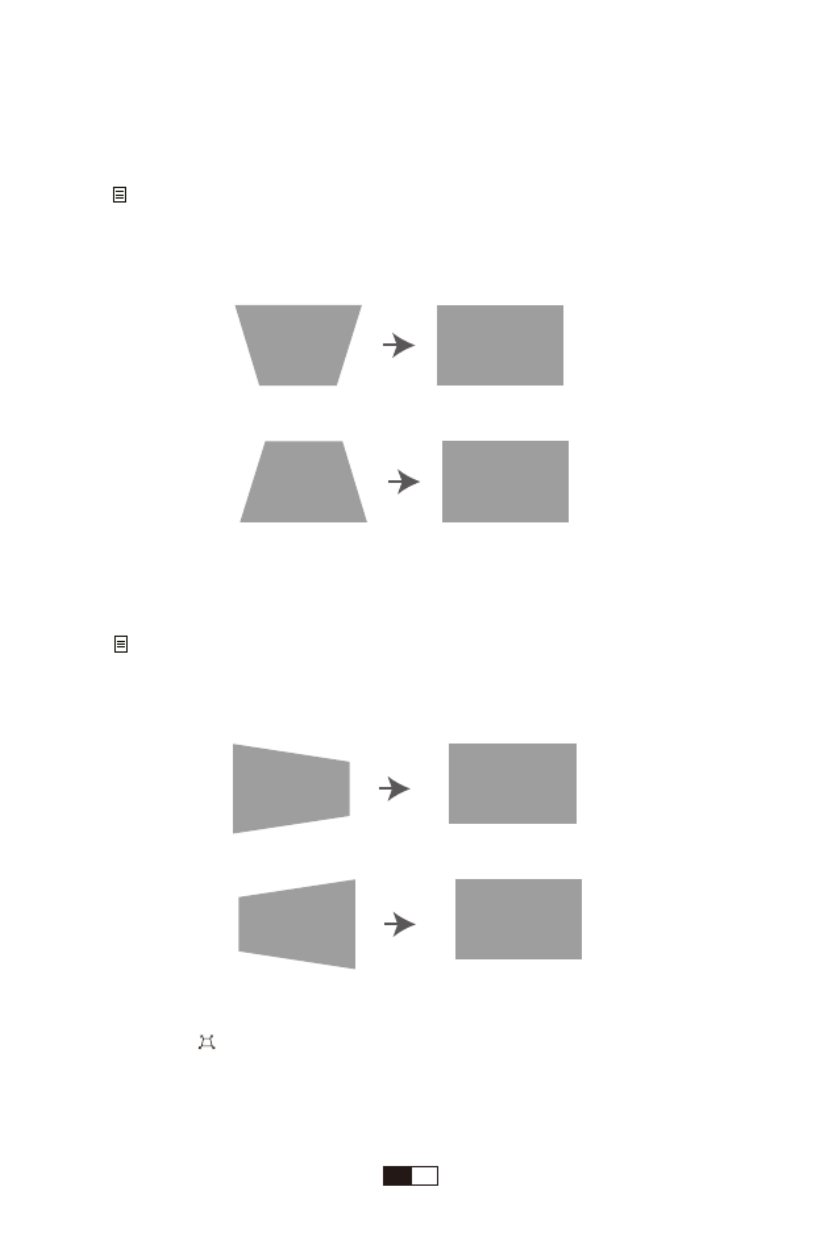
Metodo 3: correzione trapezoidale ver�cale / orizzontale da remoto.
(Massima regolazione: ± 45 °)
(1) (2)
(3) (4)
(5) (6)
(7) (8)
Metodo 4: Correzione trapezoidale ver�cale automa�ca
EN 01I T 60

Installare sul soffitto
EN 01I T 62
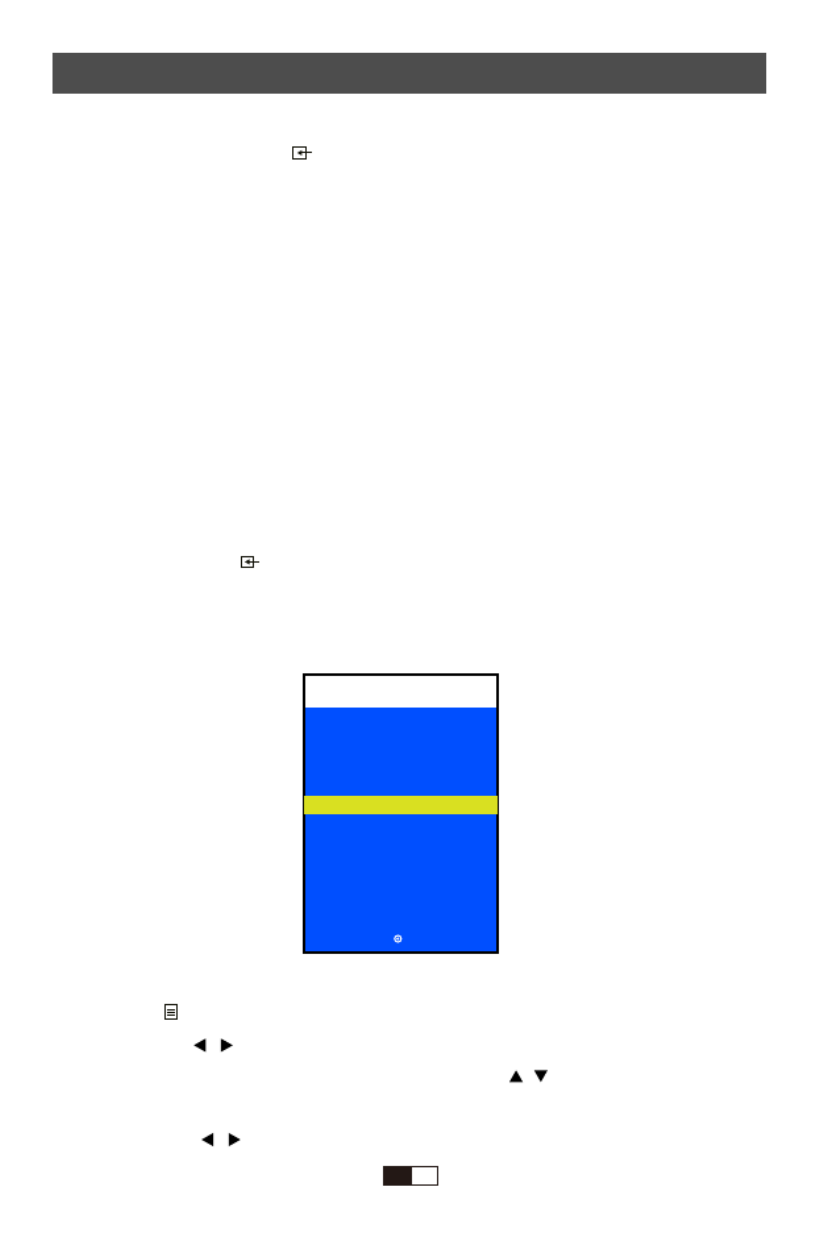
Seleziona la sorgente di input
-
Metodo di impostazione del menu
Cinema Musica Foto Txt
FONTE SEGNALE
VGA
HD1
HD2
AV
USB1
USB2
OK
Installare il proiettore
EN 01I T 63

Menu audio
destro
Memu Time
periodo di tempo
EN 01I T 65

MENU OPZIONI
Once
-
-
,
Note:
-
EN 01I T 66

( )
( )
EN 01I T 68

GARANZIA
Collega la soundbar
suono.
AV
video
audio out
(L/R)
Audio in
(L/R)
service@yabertech.com.
EN 01I T 69

RISOLUZIONE DEI PROBLEMI
EN 01I T 70

-
-
to 3D.
EN 01I T 71

service@yabertech.com.
EN 01I T 72

YABER Soporte profesional para toda la vida
Es�mado cliente,
¡Muchas gracias por su gran compra a YABER!
Lea este manual detenidamente antes de usar el proyector. Si �ene algún problema, envíe
un correo electrónico con su número de pedido y la descripción de su problema a:
service@yabertech.com. Envíe su correo electrónico lo antes posible, ya que
queremos solucionar sus problemas la primera vez que los tenga.
Debido a las reglas de Amazon, una vez que un cliente hace un comentario, nuestro
vendedor no puede encontrar la información de contacto del comprador de ninguna
manera, lo que dificulta tener una conversación bidireccional y resolver el problema
rápidamente. El producto ob�ene un gran impacto de su revisión nega�va por lo que no
resuelve su problema rápidamente.
En realidad, muchos problemas se pueden resolver fácilmente mediante la configuración,
como sin señal, sin sonido, etc. Prometemos que todos los proyectores han sido cuidadosa-
mente revisados y empaquetados antes del envío.
Por lo tanto, si �ene alguna pregunta, contáctenos y dénos la oportunidad de mejorar. Le
garan�zamos que le proporcionaremos una solución más sa�sfactoria.
¡Gracias por su comprensión!
Atentamente,
EQUIPO YABER
Product Packing List
● YABER Proyector Y31 * 1 ● 3 en 1 Cable AV * 1 ● Manual de usuario * 1
● Cable de alimentacién * 1 ● 3 en 3 Cable AV * 1 Paño de limpieza * 1●
● Mando a distancia * 1
(baterías no incluidas) ● Cable HDMI * 1 ● Cable VGA * 1
EN 01ES 73

Especificación del proyector
Resolución na�va
Tecnología de pantalla
Fuente de luz
Colores de pantalla
Relación de Aspecto
Peso del proyector
Formato de imagen
Formato de video
Puerto
1920*1080p
LCD
LED
16.7M Full
4:3/16:9/auto
5.5lb
JEPG, PNG, BMP,
MPO
Distancia de proyeccion recomendede
Distancia mínima de proyección
Corrección trapezoidal
Tensión de alimentación
Método de proyección
Enfoque
Formato de audio
55-200 pulgadas
4.7 pies
±45°Manual
AC 100-240V
Delantero / trasero / techo
Manual de operación
AAC/MP2/MP3/PCM/
FLAC/WMA
MPEG1, MPEG2, H.263, H.264, AVS, VC1, MJPEG, RV30, RV40, HEVC
AV*1/VGA*1/USB*2/HMDI*2
Mando a distancia del proyector
Botón de flecha
Botón de selección de señal
Botón de menú
Botón de bajar el volumen
Botón de Exit
Botón de subir el volumen
Confirmar
Botón de menú
Aclarar
Reproducir/Pausar
Botón de volteo
Piedra clave
(Baterías no incluidas)
EN 01ES 74

Descripción
Este botón puede llevar el proyector al modo de trabajo / en espera.
Ajuste con parámetros, la misma función con el control remoto.
Confirmar
Abre o cierra el menú.
Elija Fuente (PC-RGB, HDMI, USB, AV, etc.)
Atrás
Ajuste el anillo trapezoidal para obtener una forma rectangular.
Ajuste el anillo del enfoque para obtener la imagen más clara.
2 * Entradas mul�media
Salida de audio y entrada de audio/entrada de audio
Entrada de señal HDMI
Entrada VGA
Enchufe el cable de alimentación
RESUMEN DEL PROYECTOR
Parte
1
2
3
4
5
6
7
8
9
10
11
12
13
01 02 03 04 05 06 9
11
12
13
10
07
08
AV
AV
EN 01ES 75

Parte inferior
a
b
Agujero de montaje del proyector (4
agujeros)Dus�ng Mouth
Puerto de limpiar polvo
Fijar con tornillos M4x10mm
Limpia el polvo si �ene una mancha negra
Enciende el proyector
1.Instale dos baterías AAA en el control remoto antes de usar.
2.Presione el en el control remoto o panel, la luz indicadora se volverá Botón Encendido
verde.
3.Quite la tapa de la lente del proyector, la lámpara comenzará a funcionar 2 segundos
después, cuando se proyecta una imagen en la pantalla, la máquina funciona sin
problemas. Si la primera pantalla de proyección no es la pantalla de inicio, presione el
botón "S" en el control remoto y seleccione la fuente USB.
4.Ajuste el anillo trapezoidal para obtener una forma rectangular.
5.Ajuste el anillo de enfoque o gire la lente del proyector para obtener el mejor rendimien-
to de imagen. (Si todavía está borroso, intente ajustar la distancia de proyección).
6.Si conecta otros disposi�vos, asegúrese de seleccionar la fuente correspondiente. Si no
selecciona la fuente correcta, el proyector no podrá detectar la señal.
7.Presione el botón Menú en el control remoto para ingresar el idioma OSD para configurar
su idioma preferido.
a a
ENCENDER EL PROYECTOR
EN 01ES 76

Apague el proyector
1. Presione el botón de Encendido cuando el proyector esté en uso, esto hará que
cambie al modo de espera.
2. Cuando el proyector cambie al modo de espera, la luz se volverá verde de roja.
AJUSTE DE IMAGEN
Cuando se usa el proyector por primera vez, normalmente muestra una imagen
poco clara. Esto se debe a que la lente está desenfocada o a una configuración
incorrecta del trapecio.
Siga los pasos a con�nuación para corregir:
1.Ajuste de enfoque
A. Gire el anillo de enfoque lentamente. Al mismo �empo, compruebe el punto de
resolución cuidadosamente. El mejor punto de enfoque para la lente sería donde la imagen
más clara.
Enfoque
Nota: Si todavía está borroso, intente ajustar la distancia de proyección.
EN 01ES 77

Método 2: Presione el botón" " en el control remoto (Máximo adjust-
able: ±45°)
Corrección Keystone
Método 3: Corrección trapezoidal ver�cal / horizontal por control
remoto. (Máximo adjustable: ±45°)
2.1 Rango "Ver�cal": -45 ~ +45
Si la imagen de proyección está inclinada ver�calmente, como se muestra en (1), presione el
botón " " en el control remoto, seleccione "Keystone" en el menú Opción, luego presione el
botón "OK" y aumente el parámetro ver�cal "+", hasta lograr el efecto de proyección (2). Si se
muestra en (3), disminuya el parámetro ver�cal "-", hasta lograr el efecto de proyección (4).
2. 4DCorrección trapezoidal
Método 1:Si la imagen proyectada �ene forma trapezoidal, ajuste el anillo
trapezoidal para obtener una forma rectangular.(Máximo ajustable: ± 20°)
Presione el botón " " en el control remoto, ingrese a la página de configuración de
corrección trapezoidal, y luego presione los botones de flecha arriba, abajo, izquierda y
derecha en el control remoto para ajustar la forma de la imagen en la dirección correspon-
diente hasta que obtenga el Imagen rectangular que quiera.
EN 01ES 78
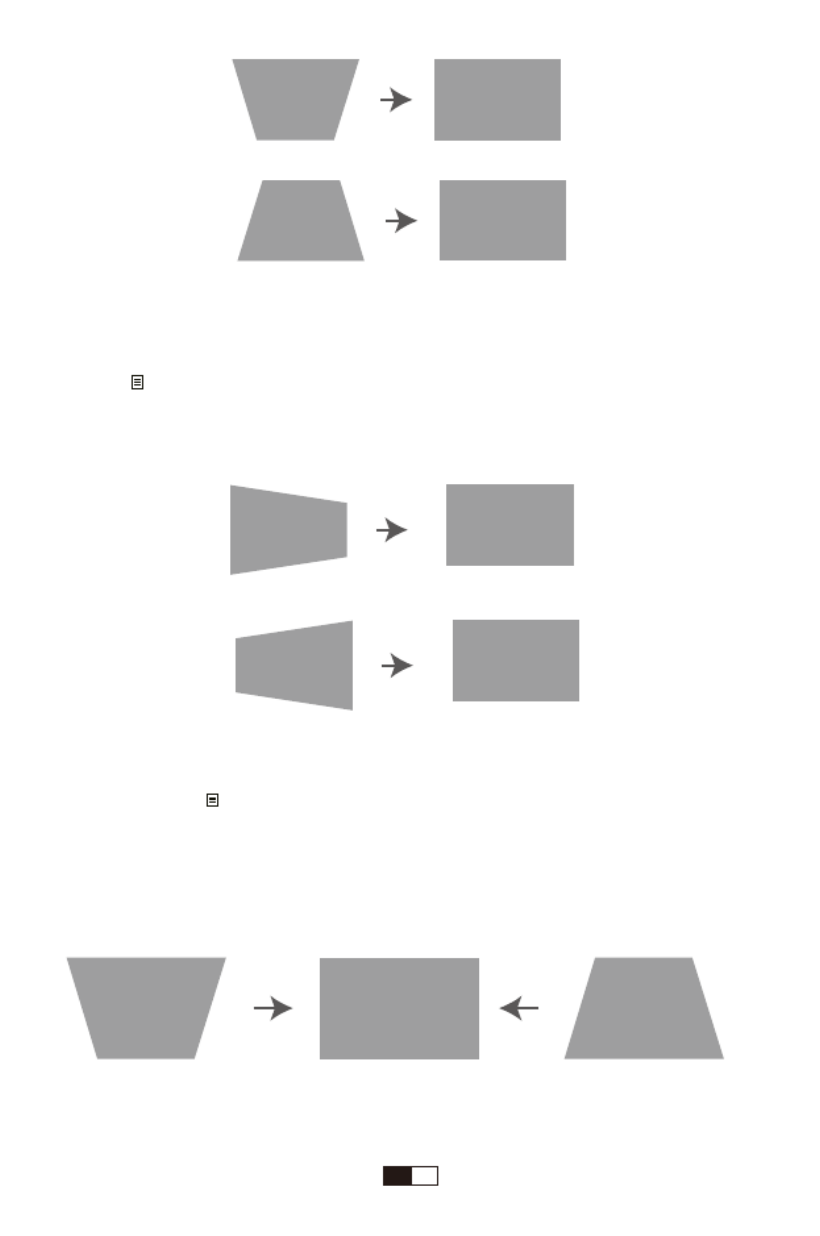
(1) (2)
(3) (4)
2.2Rango "horizontal": -45 ~ +45
Si la imagen de proyección está inclinada horizontalmente, como se muestra en (5), presione
el botón " " en el contro remoto, seleccione "Keystone" en el menú Opción, luego presione
el botón "OK" y aumente el parámetro horizontal "+", hasta lograr el efecto de proyección (6).
Si como se muestra en (7), disminuya el parámetro horizontal "-", hasta lograr el efecto de
proyección (8).
(5) (6)
(7) (8)
Método 4: corrección automá�ca trapezoidal ver�cal
Presione el botón " " en el control remoto, seleccione "Keystone", presione el botón "OK"
para ac�var la corrección trapezoidal ver�cal automá�ca. Cuando el proyector detecta que la
dirección ver�cal no es un rectángulo, ajustará automá�camente la dirección ver�cal.
Nota: Esta función de corrección automá�ca solo puede corregir la forma de la dirección
ver�cal.
Nota: Para obtener la mejor calidad de imagen, al instalar el proyector, intente mantener la
pantalla al mismo nivel que el proyector. Si no es posible, u�lice la función H / V-Keystone para
corregir la forma de la imagen.
EN 01ES 79

DISTANCIA Y TAMAÑO DE PROYECCIÓN
Por favor, siga los datos en la siguiente tabla, para ajustar el tamaño de la imagen y la
distancia. (Relación de aspecto: 16 : 9, predeterminado)
Distancia (pies)
5.8
7.8
10.8
12.8
14.1
18.0
Tamaño de pantalla
50”
72”
100”
120”
160”
200”
El tamaño de la imagen depende de la distancia entre el proyector y la pantalla, puede
haber una desviación del 3% entre los datos enumerados anteriormente. Diferentes
configuraciones causan varias distancias.
INSTALACION PROYECTOR
1.Montaje en techo con proyección frontal
3.Soporte de mesa de proyección frontal
2.Montaje en techo con proyección trasera
4.Soporte de mesa de proyección trasera
EN 01ES 80

INSTALAR EN EL TECHO
1.Compre un kit de montaje en techo para proyector universal y cuatro tornillos M4 x 10.
2.Abra los 4 botones en la parte posterior del proyector y use los tornillos M4 * 10 mm para
colgar el proyector en el soporte.
EN 01ES 81
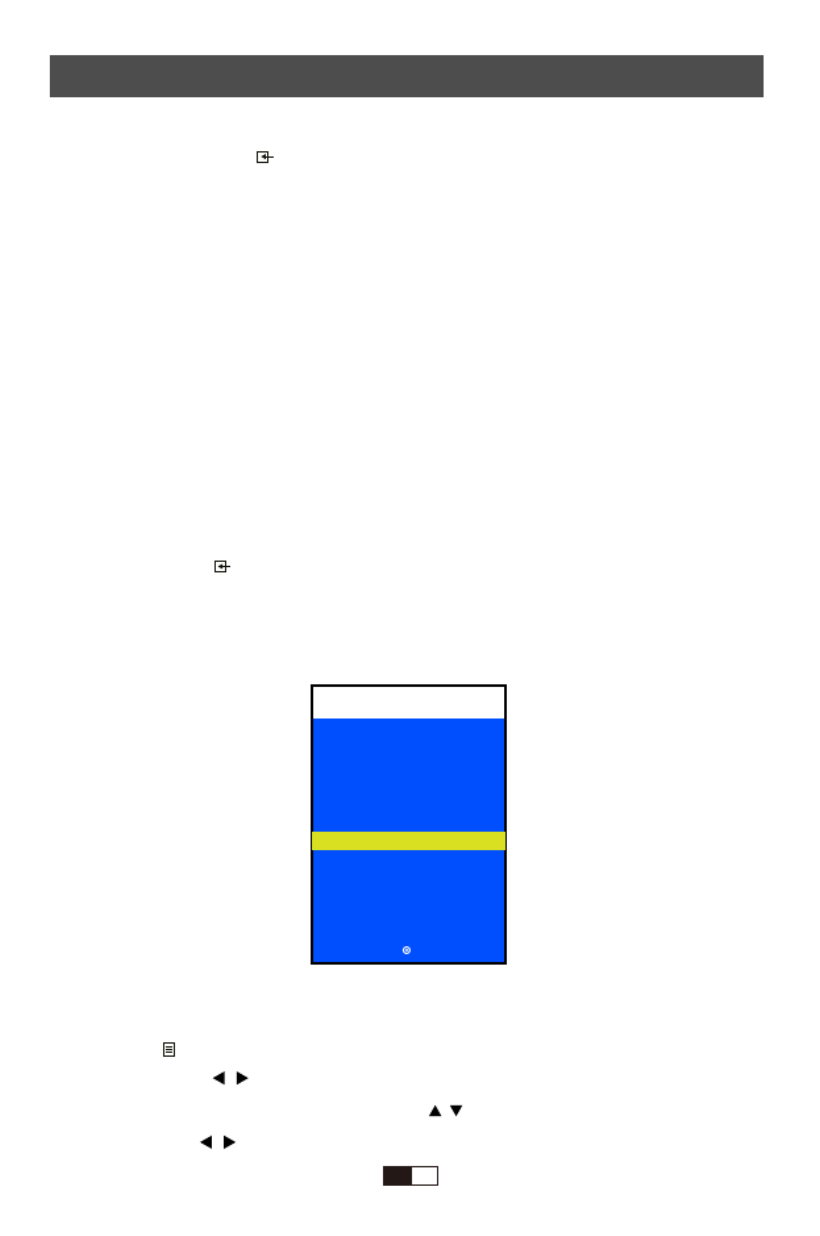
CONFIGURACIÓN DEL PROYECTOR
La pantalla de inicio normal del proyector es la siguiente. Si la primera pantalla de proyección no
es esta, presione el botón " " en el control remoto para seleccionar la fuente USB.
Seleccione la fuente de entrada
Cuando aparezca el mensaje "Sin señal", debe seleccionar la fuente de entrada:
1. Presione el botón “ ” en el control remoto para seleccionar la señal deseada, luego presione
el botón OK en el control remoto.
2. Una vez que se detecta la señal, la información de la fuente seleccionada se mostrará en la
pantalla después de unos segundos.
Método de configuración del menú
1. Presione el " " en el control remoto, luego la imagen del menú se mostrará en la pantalla.
2. Presione el botón “ / ”, el menú se moverá a
“IMAGEN”>“SONIDO” >“TIEMPO”>“OPCIÓN”.
3. Seleccione la interfaz de ajuste, u�lice el botón " / " para elegir el elemento deseado.
4. Presione “OK” o “ / ” para ajustar el parámetro del elemento.
INPUT SOURCE
VGA
HDM11
HDM12
AV
USB1
USB2
OK
EN 01ES 82

MENÚ DE IMAGEN
.
IMAGEN Modo Función
EN 01ES 83
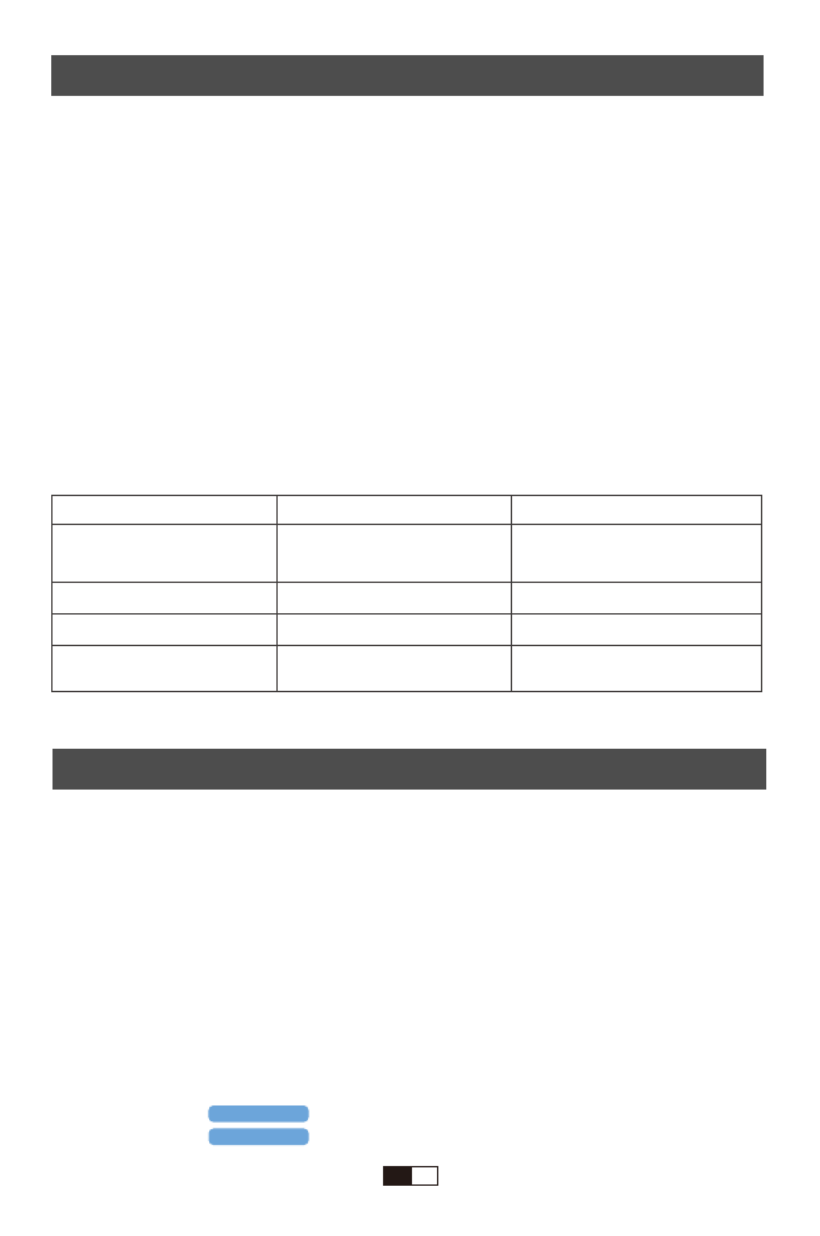
MENÚ DE SONIDO
MENÚ DE TIEMPO
SONAR Modo Función
Modo Do So.Estandar Estandar/ Musica/ Cine/
Deportes/Usuario Ajuste el modo de sonido.
Balance -50~50 Ajustar el grado de equilibrio.
Auto Volume Encendido Encendido/ Apagado Ajuste automá�co del volumen.
Surround Sound SRS TruSur Apagado / SRS TruSurround X/
Surround
Configuración del modo de
sonido envolvente.
4D Corrección trapezoidal
Actualizando el software(USB)
EN 01ES 84
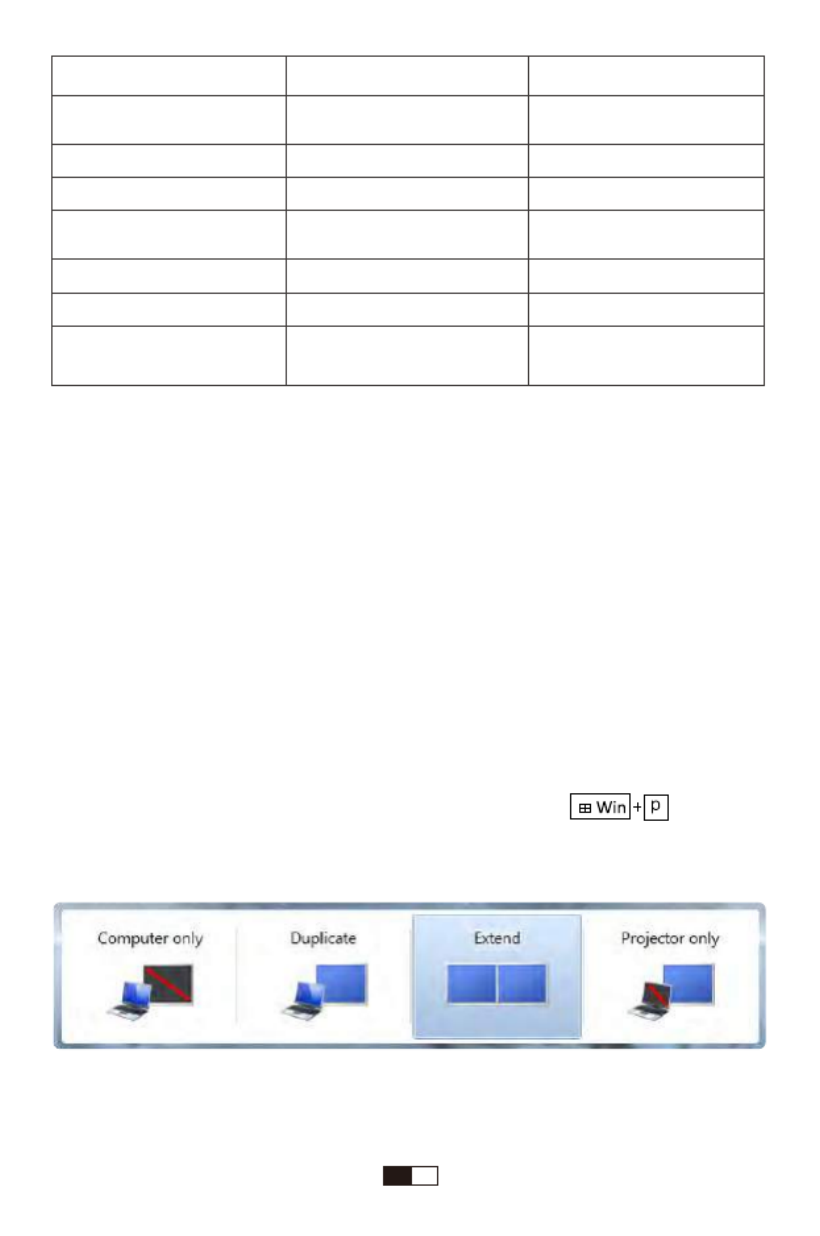
Conecta al ordenador
proyector.
OPCIONES Modo Función
-
Sólo ordenador:
Duplicar:
EN 01ES 85

Extender:
Sólo proyector:
corriente.
EN 01ES 86

GARANTÍA
O use el cable HDMI en el paquete:
Conecta a la barra de sonido
1.U�lice el cable AV suministrado para conectar la barra de sonido al proyector.
2.Encienda el proyector y la barra de sonido.
Si la pantalla del proyector está disponible pero sin audio:
Debido a problemas de derechos de autor, el proyector no es compa�ble con Dolby Sound.
Para el reproductor de BD, desac�ve la función Dolby Sound.
video
audio out
(L/R)
AV
Audio in
(L/R)
¡Muchas gracias por su compra y soporte!
El periodo de garan�a es de 3 años a par�r de la fecha de compra. Cualquier pregunta, no
dude en ponerse en contacto con YABER a través de service@yabertech.com.
Conecta al reproductor de DVD
U�lice el cable AV en el paquete
1: Encienda su reproductor de DVD y el proyector;
2: Conecte los coloridos conectores hembra al cable RCA de su reproductor de DVD;
3: Conecte el conector amarillo al puerto AV In del proyector;
4: Presione el botón Source en el proyector o el botón S en el control remoto para
seleccionar la fuente AV correcta.
EN 01ES 87
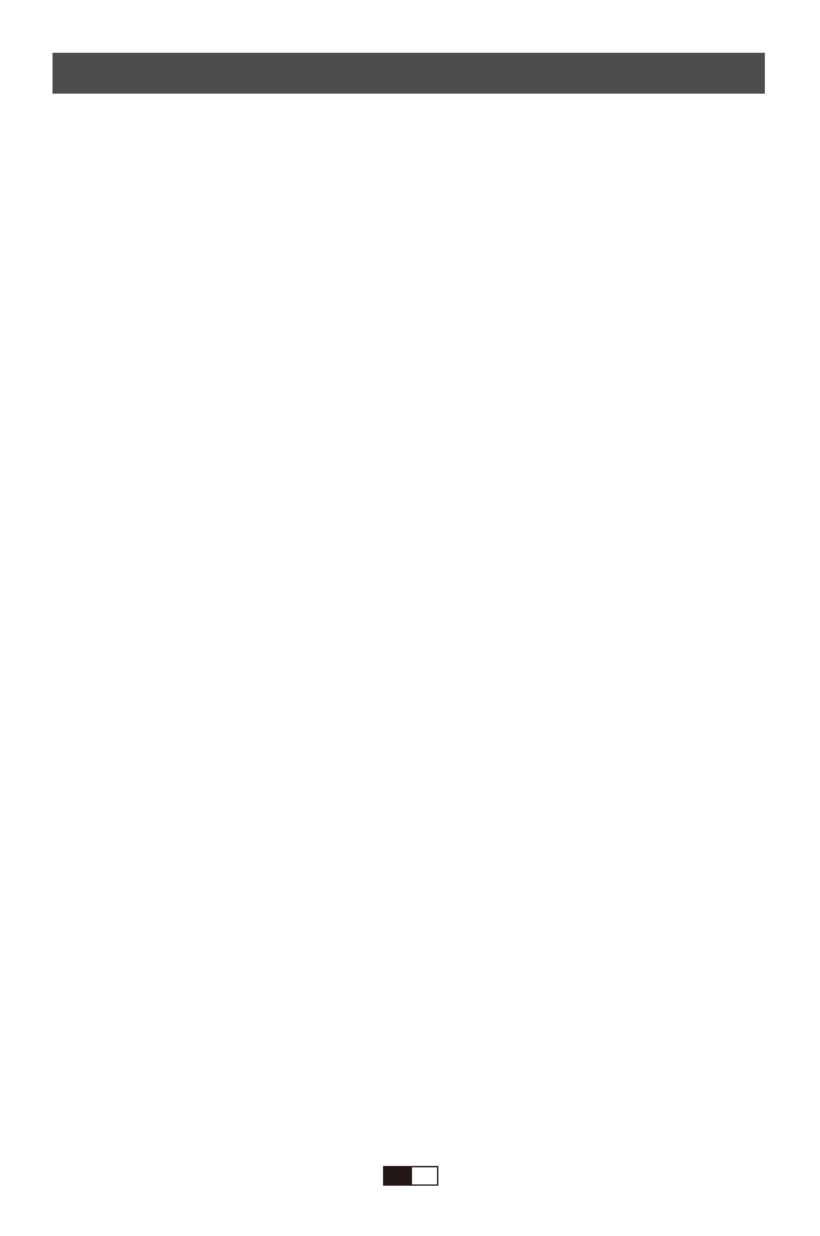
SOLUCIÓN DE PROBLEMAS
Es posible que se produzcan problemas durante el funcionamiento del proyector. Consulte
los posibles factores que podrían hacer que el problema solucione problemas.
1. ¿Por qué está disponible la pantalla del proyector pero sin audio?
* El proyector o el disposi�vo conectado (PC, TV, etc.) está silenciado
* El sonido Dolby no es compa�ble, sal para volver a jugar
* El formato de audio no es compa�ble con el proyector
* La conexión VGA solo puede transmi�r señales analógicas de video, no audio. Se requiere
un altavoz externo cuando el disposi�vo está conectado mediante un cable VGA.
* Cifrado aplicado a los videos o al reproductor mul�media que con�ene el video. Pruebe
más videos para definir esta posibilidad.
* Excluya las posibilidades anteriores, pruebe otro cable HDMI / altavoz externo, y un disco
2.0USB dentro del disco duro 32G / USB dentro de 1 TB para reproducir directamente para
comprobar si el vídeo y el audio están disponibles.
2.¿Por qué está disponible el audio del proyector pero sin pantalla?
* El formato de vídeo no es compa�ble con el proyector
* Cifrado aplicado a los videos o al reproductor mul�media que con�ene el video
*Si la lámpara del proyector se apaga solo cuando se reproduce audio, la lámpara está
defectuosa. Por favor, póngase en contacto con YABER para un reemplazo
*Pruebe con otro cable HDMI si selecciona la fuente de entrada HDMI
3.¿Por qué la pantalla de proyección no muestra señal?
*Asegúrese de que todos los cables estén conectados correctamente y firmemente
*Asegúrese de seleccionar la fuente de entrada correcta. Por ejemplo, si inserta una
unidad USB, seleccione USB en la interfaz de Fuente de entrada
*El disco USB 2.0 es compa�ble con este proyector. Si se conecta un USB 3.0, solo mostrará
Sin señal.
4.¿Cómo puedo hacer si la imagen está borrosa o fuera de forma?
*Ajuste el enfoque y el anillo trapecio moviéndolo hacia la izquierda /derecha hasta que
muestre las mejores imágenes
*Coloque el proyector sobre una superficie plana horizontal o ver�calmente. Una inclinación
de cualquier ángulo puede resultar en pantallas borrosas o colores desiguales
*El entorno más oscuro sugiere lograr el mejor rendimiento de proyección
EN 01ES 88

EN 01ES 89

12.¿Por qué no se enciende la lámpara del proyector?
* Póngase en contacto con YABER para obtener ayuda cuando esto ocurra.
13.¿Qué �po de cable necesito al conectar TV BOX, TV, Fire s�ck y DVD Player al proyector?
* Cable HDMI para todos los disposi�vos mencionados anteriormente. Para algunos televisores sin
puerto HDMI, el cable VGA funcionará. Ciertos reproductores de DVD requieren la conexión del
cable AV.
14.¿Cómo puedo mostrar PowerPoint en el proyector?
* Para proyectar el PowerPoint desde una computadora u otros disposi�vos móviles, puede
conectar la computadora o el disposi�vo móvil al proyector siguiendo los pasos mencionados
anteriormente;
*Para proyectar desde un disco USB, PowerPoint no es compa�ble. Sin embargo, podemos guardar
el perfil de PowerPoint como PNG, JPG u otros formatos de imagen compa�bles con el proyector,
luego seleccionar las fotos que planeamos reproducir en bucle. El intervalo predeterminado de cada
foto es de aproximadamente 5 segundos y podemos pausarlo controlando a través del botón en el
control remoto o el proyector.
EN 01ES 90

目 次
初めに...................................................................................................................................91
セット内容と商品仕様..........................................................................................91~92
プロジェクターーの各部の説明.......................................................................92~93
リモコンの各部の名称......................................................................................................92
プロジェクターーの各部の説明........................................................................................93
全面図...............................................................................................................................93
底面図...............................................................................................................................94
プロジェクターの使用方法................................................................................94~98
プロジェクターを起動する..........................................................................................94
投写イメージの調整................................................................................................95~97
画像の台形歪みの補正.............................................................................................96~97
ピントを合わせします.......................................................................................................95
投影の距離とサイズの関係..............................................................................................98
投写場所の選択................................................................................................................98
天井吊りについて..............................................................................................................99
OSDメニューの説明............................................................................................100~103
メニューの設置方法........................................................................................................100
メーニュのアイテムのパラメータの調整.........................................................................100
画像メーニュ..................................................................................................................101
音声メーニュ...................................................................................................................102
時間メーニュ...................................................................................................................102
設定メーニュ..................................................................................................................103
言語の設定.....................................................................................................................103
プロジェクターの接続......................................................................................104~106
パソコンとの接続...........................................................................................................104
スマートフォン、ipadとの接続.................................................................................105
ビデオ機器の接続........................................................................................................106
外部スピーカーの接続................................................................................................106
故障かな?と思ったら........................................................................................107~108

はじめに
セット内容
●3in1AVケーブル*1
●リモートコン*1(単四電池2本別売り)
●3in3AVケーブル*1 ● HDMIケーブル
●電源コード*1 ●レンズ拭き*1
●プロジェクターー本体*1 ●取扱説明書(本書*1)
●VGAケーブル*1
平素より格別のご愛顧を賜わり厚くお礼申し上げます。
この度は、弊社のプロジェクターをお買い上げいただき誠にありがとうございます。
弊社のプロジェクターはご満足いただけましたでしょうか?
全て検査済みですが、万が一故障や問題等が起きました場合は弊社にて即時対応させて
頂きます。レビューの書き込みやアマゾンへ連絡をされた場合、速やかな対応が出来かね
てしまいますのでまずは下記までご連絡下さいませ。速やかに誠心誠意、100%ご満足さ
せるように対応させていただきます。
接続無信号・音が出ない・ピントが合わないなどの問題は設定の仕方で解決できますの
で、お困りの際はご連絡下さいませ。
また、お買い上げいただいた商品について何かご不満な点やご使用方法についてわからな
いことがございましたらご遠慮なくお申し付けください。
お客様に満足して頂ける製品開発に精励してまいりたいと存じますので今後ともより一層
のご愛顧を賜りますようお願い申し上げます。
敬具
お問い合わせ先 service@yabertech.com.
EN 01JP 91

上/下/左/右/ボタ
ソース
メニュー
音量−
戻す
音量+
確定
ミュート
ワンボタンブライトニング
再生
電源
台形調整
(ご注意:リモコ用単四電池2本は別
売りので、ご使用前に電池を入れて
ください。)
商品仕様
解像度
ディスプレイ技術
光源技術
ディスプレイ色Colors
アスペクト比
正味重量
写真ファイル
ビデオファイル
入力ポート
1920*1080p
LCD
LED
16.7MFull
4:3/16:9/auto
2.6kg
JEPG,PNG,
BMP,MPO
お勧め投影距離
最短投影距離
台形調整
入力電圧
投影モード
ピント合わせ
オーディオファイル
55-200インチ
1.75m
±45°Manual
AC100-240V
フロント/天井吊り/リ
ア/ロック搭載リア
手動
MPEG1,MPEG2,
LPCM,MP3
MPEG1,MPEG2,H.263,H.264,AVS,VC1,MJPEG,RV30,RV40,HEVC
AV*1/VGA*1/USB*2/HMDI*2
リモコン各部の説明:
EN 01GP92

1
2
3
4
5
6
7
8
9
10
11
12
13
01 02 03 04 05 06 9
11
12
13
10
07
08
リモコン各部の説明:
名称 説明
電源をON/OFFします
上/下/左/右
確定します
設置メニューを選択します
信号源を選択します
前の画面に戻ります
台形斜めを調整します。
レンズ伸縮で投写画面のピントを合わせます
USBからの信号入力端子です
オーディオとビデオーからの信号入力端子/イヤホンとスピーカの出力端子
HDMI機器からのHDMIケーブルを接続します
パソコンまたはコンポーネント機器からの信号入力端子です。
電源コードを接続します
項目
AV
AV
EN 01JP 93

1.リモコンにご用意単四電池2本を入れてください。
2.プロジェクター或いはリモコンの電源ボタンを押して、プロジェクター本体の電源指示灯は
赤から青になります。
3.プロジェクターのレンズカバを外して、2秒ぐらいお待ちして、プロジェクターのランプが点
灯して、投影画面が出ます。もし最初の投影画面は起動画面ではない場合は、リモコンのボ
タンを押して、信号源をUSBを選択してください。
4.キーストーンリングで台形斜めを調整してください。
5.プロジェクターのレンズを回して、ピントを調整してください。
(ピントをよく合わせない場合は、プロジェクターの投影距離も合わせて調整してください。)
6.設備と接続している場合は、必ず対応の信号源を選択してください。選択しないと無信号に
なります。
7.リモコンの(メニュー)ボタンを押して、言語を設置してください。(詳しく設置方法は説明書
の101ページをが参考ください。
a a
底面図
a
b
天吊り固定部(4箇所)
フロントフット
井から吊り下げて使うとき、オプションの天吊り金具を取り付けます。
机上に設置したとき、フットを伸縮させて映像の高さを調整します。
プロジェクターを起動する。
EN 01JP 94

Focus
ご注意:ピントをよく調整できない場合は、プロジェクターの投影距離も調整して再度ピント
を合わしてください。
投写イメージの調整
初めてプロジェクタを使用する時は、ぼやけな画像が表示されます。 ご使用
前には、以下の手順に従って台形を調整、ピントを合わせしてください。
1.ピントを合わせします
A.フォーカスリング或いは直接プロジェクターのレンズを回して、プロジェクターのピントを調
整してください。
2.画像の台形歪みの補正
方法1:(プロジェクター本体で調整します)
A:キーストーンリングを回してプロジェクターの台形斜めを調整してください。(±45°調整で
きます)
EN 01JP 95

Keystone
(1) (2)
(3) (4)
方法2:(リモコンの台形ボタンで調整します)
リモコンの""ボタンをお押して、下記の画面に入ります。上、下、左、右ボタンを押して、矩形
まで投影画面の台形を調整してください。
方法3:(メニューで調整します)(±45°調整できます)
ご注意:この台形補正機能を使用前に、自動タテ台形補正機能をオフにしてください。
2.1台形補正(タテ補正)
A:投影画面は(1)のようにタテ斜めの場合は、リモコンの""ボタンを押して、写真メニューの
「4D台形補正」を選択して、「OK」ボタンを押して、タテ補正の値を(2)のように投影画面に
なるまで”+”してください。投影画面は(3)のようにタテ斜めの場合は、リモコンの""ボタン
を押して、写真メニューの「4D台形補正」を選択して、「OK」ボタンを押して、タテ補正の値を(
4)のように投影画面になるまで“−”してください。
EN 01JP 96
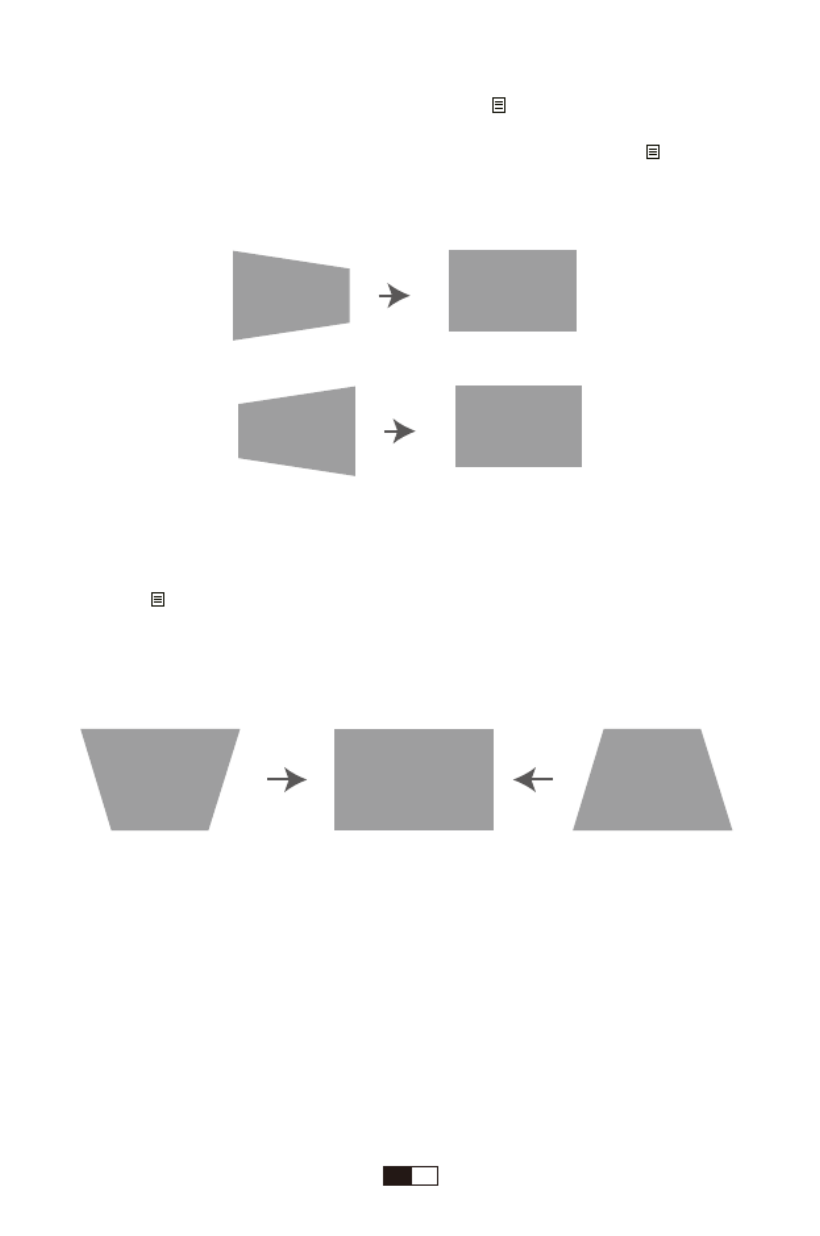
(5) (6)
(7) (8)
2.2台形補正(ヨコ補正)
A:投影画面は(1)のようにヨコ斜めの場合は、リモコンの""ボタンを押して、写真メニューの
「4D台形補正」を選択して、「OK」ボタンを押して、ヨコ補正の値を(2)のように投影画面にな
るまで
"−"
してください。投影画面は(1)のようにヨコ斜めの場合は、リモコンの" "ボタンを
押して、写真メニューの「4D台形補正」を選択して、「OK」ボタンを押して、ヨコ補正の値を(2
)のように投影画面になるまで"−"してください。
2.3自動タテ台形補正
リモコンの""ボタンを押して、写真メニューの「4D台形補正」を選択して、「OK」ボタンを押
して、自動タテ台形補正をオンにして、タテ台形がある場合は、自動で調整できます。
ご注意:この自動調整機能はタテ台形だけ補正できます。
注意:映像品質を落とさないためには、スクリーンと本機が平行になるように設置してくださ
い。スクリーンと本機を平行に設置できないときは、タテヨコ補正を使用して映像の形状を補
正してください。
EN 01JP 97

③プロジェクターを裏返し、金具の取り付け場所が赤丸部の4点にあります。金具を取り付け
前に、穴のカバーを取外してください。
天井吊り
プロジェクターの天井への取り付けは下記の説明図をご参考ください。
①プロジェクターエアコンやヒーターの熱源の近くに設置しないでください。
②プロジェクターの取り付けの際は、ネジの品質、本体へのネジ込み深さに注意してください
。
Y30プロジェクター用の天吊りは市場汎用のはほとんど使えます。天吊りの固定用のネジの仕
EN 01JP 99
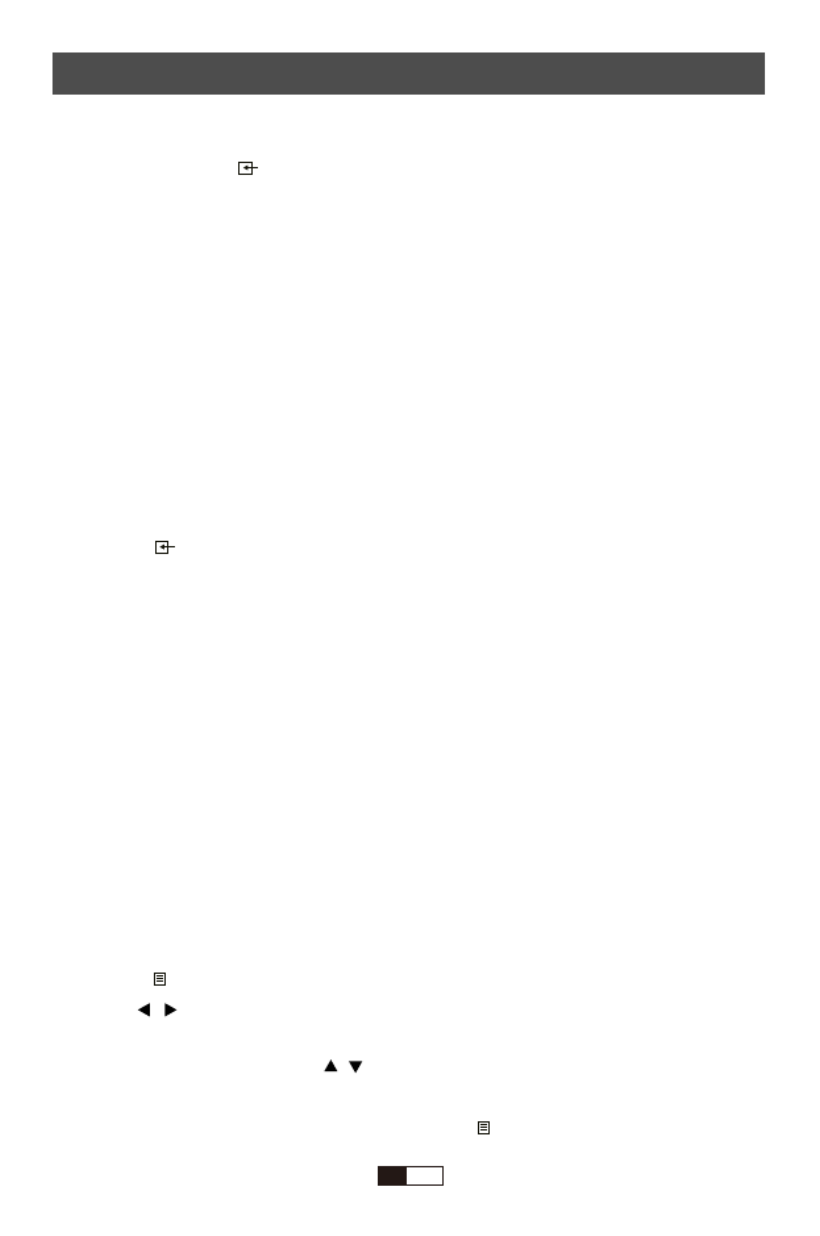
メーニュのアイテムのパラメータの調整
1.リモコンの(メニュー)ボタンを押してOSDメニューを開きます。
2.カーソル
/
ボタンを押して、「設定」--「画像」--「音声」--「時間」--「チャンネル」の順に設置を
進めできます。
3.主メニューに選択した後、カーソル/ボタンを押して、ご希望調整アイテムを選択できます
。9.リモコンのOK(確定)ボタンを押して、選択されたアイテムのパラメータを調整できます。
4.すべてのアイテムのパラメータを調整した後リモコンの (メニュー)ボタンを押して戻すこと
ができます。
入力ソースを選択するには
1.リモコンのボタンまたを押して任意の信号を選択します。
2.任意の信号が選択されるまでを押し、次にリモコンの「OK」ボタンを押します。信号が検出さ
れたら、選択したソース情報が画面に数秒間表示されます。
1.プロジェクターの正常の起動画面は下記になります。もし最初の投影画面は起動画面では
ない場合は、リモコンのボタンを押して、信号源をUSBを選択してください。
プロジェクターOSDメーニュの説明
EN 01JP 100

メーニュの説明
写真メーニュ
ご注意:
1.すべてのアイテムのパラメータを設置完了まで2〜5のステップを繰り返してください。長い時
間操作がないと設置は自動的に退出になります。
2.入力や選択ができないアイテムが薄いグレーで表示さてます。
画像 内容 説明
写真モード 標準
色温度
ズームモード 自動
ノイズ低减
フリップ
HDMIモードビデオ
画面サイズ縮小100%
標準/ソフトネーズ/ダイナミツ/シャ
ープネス/色合い
暖色/ユーザー/寒色(赤色・緑色・青色)
自動/4:3/16:9
オフ/低/中/高/初期値
フロント/リア/フロント
・天吊り/リア・天吊り
コンピュータ接続後設定は有効になる
75%〜100%
コントラストなどの調整
色温度の調整
投影アスペクトの調整
ノイズの調整
投影モードの調整
PC設定の調整
投影画面の大きさを
調整する。
EN 01JP 101

音声メーニュ
音声モード 内容 説明
音楽モード
バランス+8
自動音量
サラウンドサ
ウンド
ユーザー/標準/音楽/映画
(50〜100)
オン/オフ(動画再生する時調整可能)
オフ/SRSサラウンド/サラウンド
音声状態の調整
バランスの調整
自動音量の調整
ステレオの調整
時間メーニュ
時間 内容 説明
スリープタイマー オフ/10min/20min/30min/60min/90min 表示時間の設定
EN 01JP 102

設定メーニュ
言語の設定
設定 内容 説明
メニュー言語 日本語
初期化
メニュー透明度
OSD持続時間
4D台形補正
バージョンアップ
中国語、日本語、英語など20種類の言語
はい/いいえ
オフ/低/中/高
オフ/5秒/10秒/15秒
ヨコ補正/タテ補正/タテ自動補正/リセット
オン/オフ
言語の調整
初期化
メニュの透明度の調整
設置メニュー
台形を補正
ソフトのアップグレード
1.リモコンの(メニュー)ボタンを押してOSDメニューを開きます。
2.「メニュー言語日本語」強調表示されるまで、カーソル/ボタンを押します。
3.リモコンのOK(確定)ボタンを押して、言語選択画面に移動します。
メニュー
suomi
MENU
svenska 中国語
繁体中文
日本語
Keystone
Software Update(USB)
4D台形補正
EN 01JP 103

4.希望する言語が強調表示されるまで、カーソル/ボタンを押します。モコンのOK(確定)ボ
タンを押します。
5.リモコンの(メニュー)ボタンを押して最初画面に戻すことができます。
パソコンとの接続
HDMI或いはVGAでパソコンと接続します。
ご注意:VGAケーブルは音声を伝送できませんので、映画、ビデオ、を再生する場合は、
HDMIケーブルで接続ことがおすすめです。
(1)プロジェクターをオンにしてください。
(2)HDMI/VGAケーブルでプロジェクターとパソコンを接続してください。
(3)リモコン或いはプロジェクター本体のボタンをお押して、対応の信号源を選択してくだ
さい。
(4)自動で投写されない場合は手動で映像出力先を変更する必要があります。その操作はキ
ーボードで特定のキーを同時押してください。
パソコンと接続の投影画面についてですが、
Computer only: デフォルトのオプションです。メインモニタにのみ表示されます。
Duplicate: すべてのモニタに同じものを表示させ、各モニタのデスクトップを複製します。
Extend: すべてのモニタを1つの大きなモニタのように機能させ、デスクトップをそれらすべ
てに拡張します。
Projector only: プロジェクタのようにセカンダリモニタにのみ表示されます。
※接続後、投写画面が暗い場合は、次に手順の通りパソコンの解像度をご調整してくださ
い。良い効果のため、解像度を1920*1080に調整することをお薦めます。
①コントロールパネルを起動します。
②「デスクトップのカスタマイズ」-「-ディスプレイ」-「-解像度の調整」-「-解像度(R):」欄
をクリックします。
③スライダーを上下に動かし、お好みの解像度に調節して、Enter」キーを一回だけ押します。
④「OK」ボタンをクリックして、「変更を維持する(K)」ボタンをクリックします。
EN 01JP 104
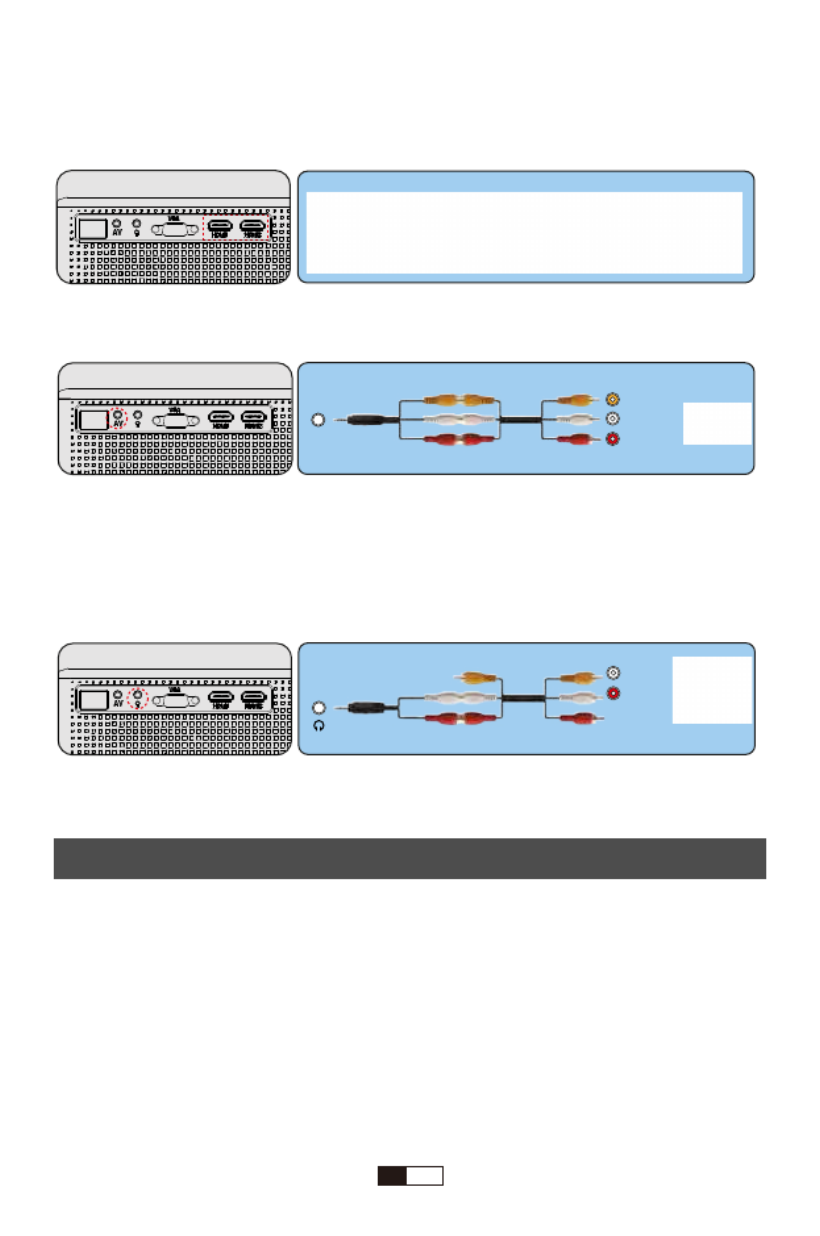
WARRANTY
Audio in
(L/R)
AV
video
audio out
(L/R)
外部スピーカーの接続
外部スピーカーから音声を出力するには、オーディオケーブルで、外部スピーカーと本機の
AV端子を接続します。
②AVビデオケーブルを使用する時
■音が出ません。
当商品の対応できるのファイルは下記の通りです。
ビデオ対応:MPG、AVI、TS、MOV、MKV、DAT、MP4
オーディオファイル対応:MP3,WMA,AAC
画像対応:JPG,JPEG,BMP,PNG
Amazonファイアースティック側の設定でドルビーデジイタルプラスをドルビーデジタルに設
定すると直します。
3.ビデオ機器の接続
DVDプレーヤーやビデオなどの映像を投写するには、次の方法で接続します。
①HDMIケーブルを使用する時
故障かな?と思ったら
EN 01JP 106
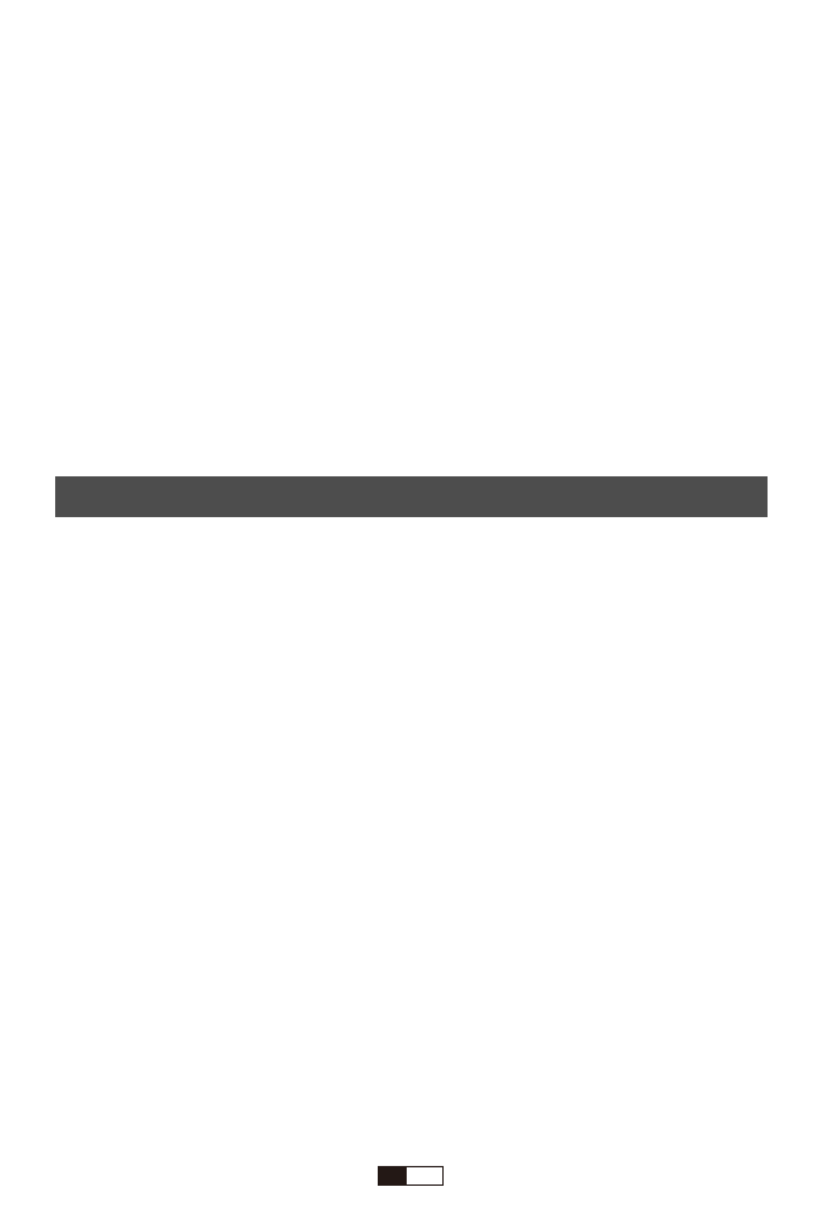
■画像の上辺または下辺が長い(台形歪み)
プロジェクターーは、スクリーンに対してできるだけ垂直になるように置きしていますか。
本体のキーストーンリングを使って、台形歪みを補正して見てください。
■リモコンで操作できない
リモコンのリモコン送信部を本体のリモコン受光部に向けていますか。
リモコンの電池が消耗していませんか。新しい電池と交換してください。
リモコンと本体のリモコン受光部との間に障害物がありませんか。
リモコンの有効範囲を超えていませんか。
保証とアフターサービス
■保証期間
保 証 期 間 は お 買 い上 げ 日より3 年 間 で す。何 が 問 題 が ご ざ いましたら 、遠 慮 なく
service@yabertech.comまでご連絡ください。
EN 01JP 108
Produktspecifikationer
| Varumärke: | Yaber |
| Kategori: | Beamer |
| Modell: | Y31 |
Behöver du hjälp?
Om du behöver hjälp med Yaber Y31 ställ en fråga nedan och andra användare kommer att svara dig
Beamer Yaber Manualer

2 Februari 2025

31 December 2025

31 December 2025

3 Oktober 2024

1 Oktober 2024

1 Oktober 2024

26 Juli 2024

22 Juli 2024
Beamer Manualer
- Beamer Sony
- Beamer Samsung
- Beamer Xiaomi
- Beamer Casio
- Beamer LG
- Beamer HP
- Beamer Philips
- Beamer Panasonic
- Beamer Epson
- Beamer JVC
- Beamer Medion
- Beamer Toshiba
- Beamer Canon
- Beamer Acer
- Beamer Aiptek
- Beamer Anker
- Beamer ASK Proxima
- Beamer Reflecta
- Beamer Strong
- Beamer BenQ
- Beamer Sharp
- Beamer Leica
- Beamer Klarstein
- Beamer Hitachi
- Beamer Lenco
- Beamer Pyle
- Beamer Livoo
- Beamer Asus
- Beamer OK
- Beamer Hisense
- Beamer Renkforce
- Beamer Kodak
- Beamer RCA
- Beamer 3M
- Beamer Overmax
- Beamer GPX
- Beamer Blaupunkt
- Beamer Lenovo
- Beamer Polaroid
- Beamer Salora
- Beamer Optoma
- Beamer ZTE
- Beamer Sanyo
- Beamer Hama
- Beamer Mitsubishi
- Beamer Nec
- Beamer Smartwares
- Beamer Easymaxx
- Beamer Krüger And Matz
- Beamer Steren
- Beamer Oki
- Beamer Eiki
- Beamer Marantz
- Beamer Adj
- Beamer Barco
- Beamer Dahua Technology
- Beamer Ion
- Beamer Vogels
- Beamer Derksen
- Beamer Ricoh
- Beamer Dell
- Beamer InFocus
- Beamer Bauer
- Beamer Auna
- Beamer Planar
- Beamer Naxa
- Beamer Nebula
- Beamer Viewsonic
- Beamer Technaxx
- Beamer D-Link
- Beamer Vivitek
- Beamer Emtec
- Beamer Celly
- Beamer Eurolite
- Beamer Smart
- Beamer Promethean
- Beamer Odys
- Beamer Stairville
- Beamer Laserworld
- Beamer Ibm
- Beamer Maxell
- Beamer Elmo
- Beamer XGIMI
- Beamer La Vague
- Beamer Speaka
- Beamer Kogan
- Beamer Cameo
- Beamer Tzumi
- Beamer EKO
- Beamer MicroVision
- Beamer Elite Screens
- Beamer Celexon
- Beamer Prixton
- Beamer Fun Generation
- Beamer Christie
- Beamer PLUS
- Beamer Futurelight
- Beamer Varytec
- Beamer AOpen
- Beamer Ultimea
- Beamer Dracast
- Beamer Dukane
- Beamer Dream Vision
- Beamer Knoll
- Beamer DTS
- Beamer Touchjet
- Beamer Boxlight
- Beamer AAXA Technologies
- Beamer Miroir
- Beamer Vankyo
- Beamer Beghelli
- Beamer Mimio
- Beamer AWOL Vision
- Beamer Smart Tech
- Beamer Atlantis Land
- Beamer KickAss
- Beamer Microtek
- Beamer VAVA
- Beamer Panamorph
- Beamer Mirabella Genio
Nyaste Beamer Manualer

9 April 2025

9 April 2025

2 April 2025

5 Mars 2025

5 Mars 2025

3 Mars 2025

1 Mars 2025

26 Februari 2025

20 Februari 2025

20 Februari 2025